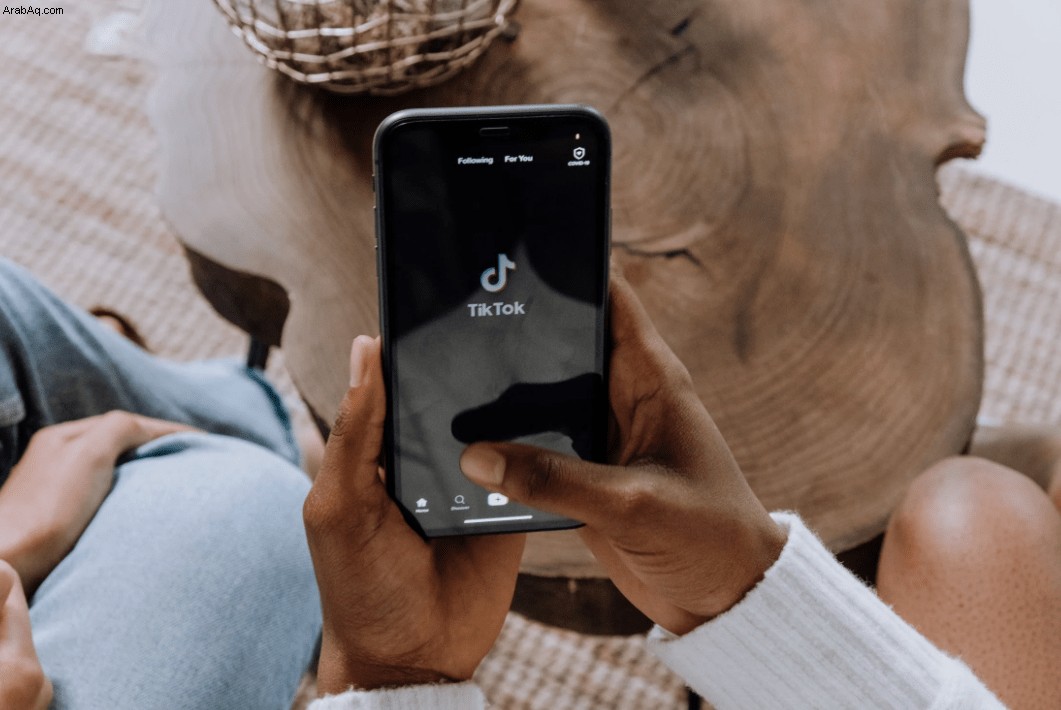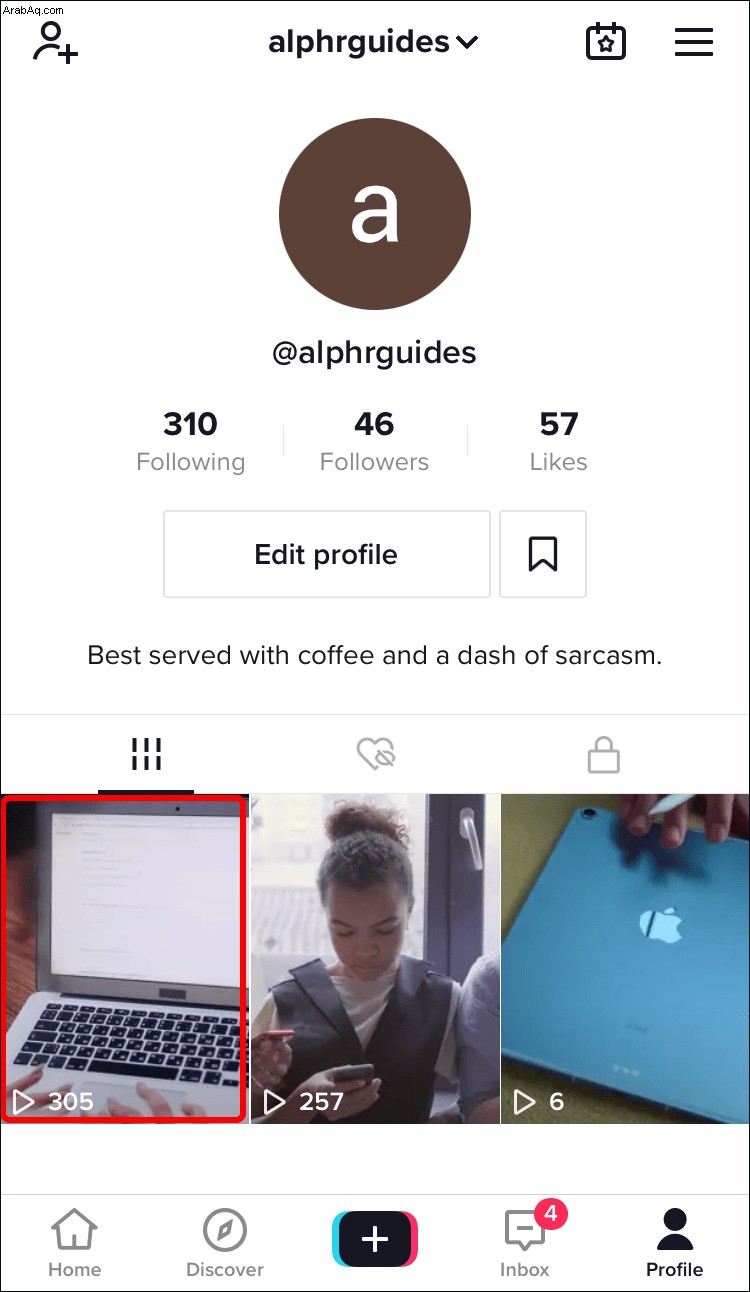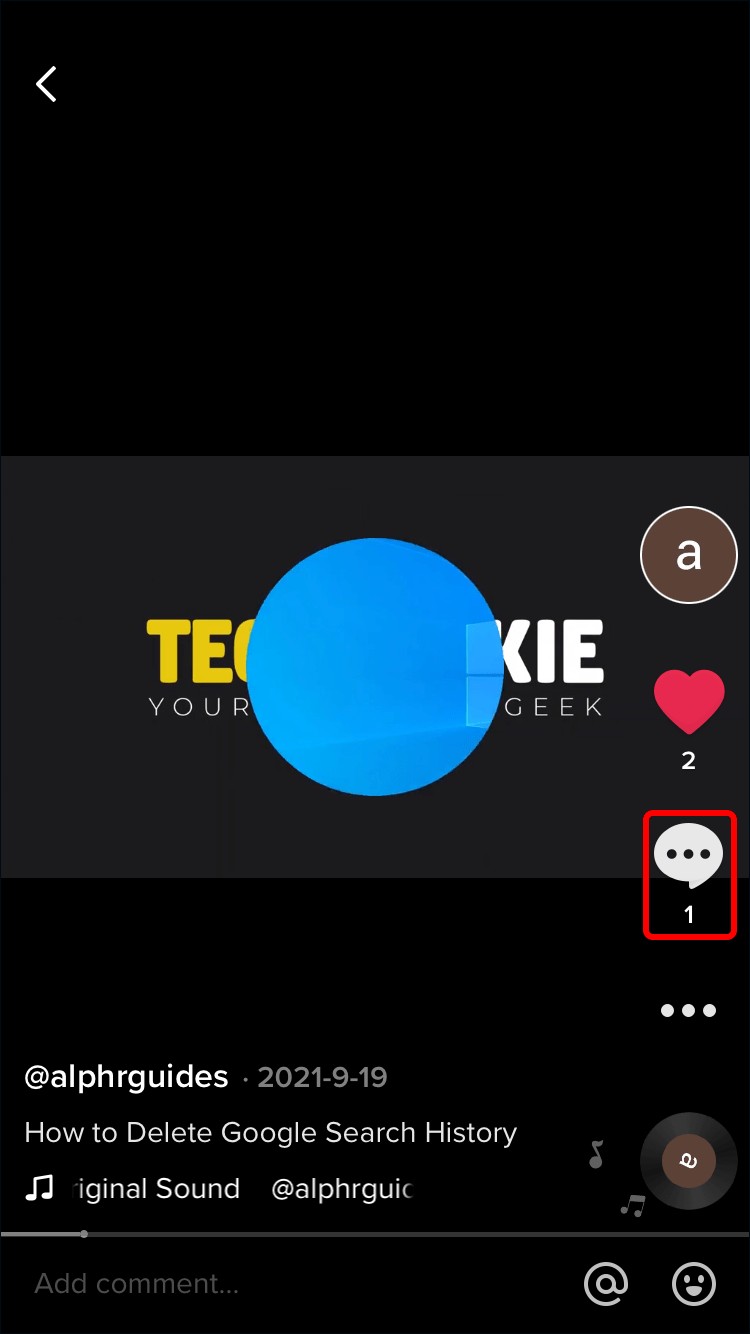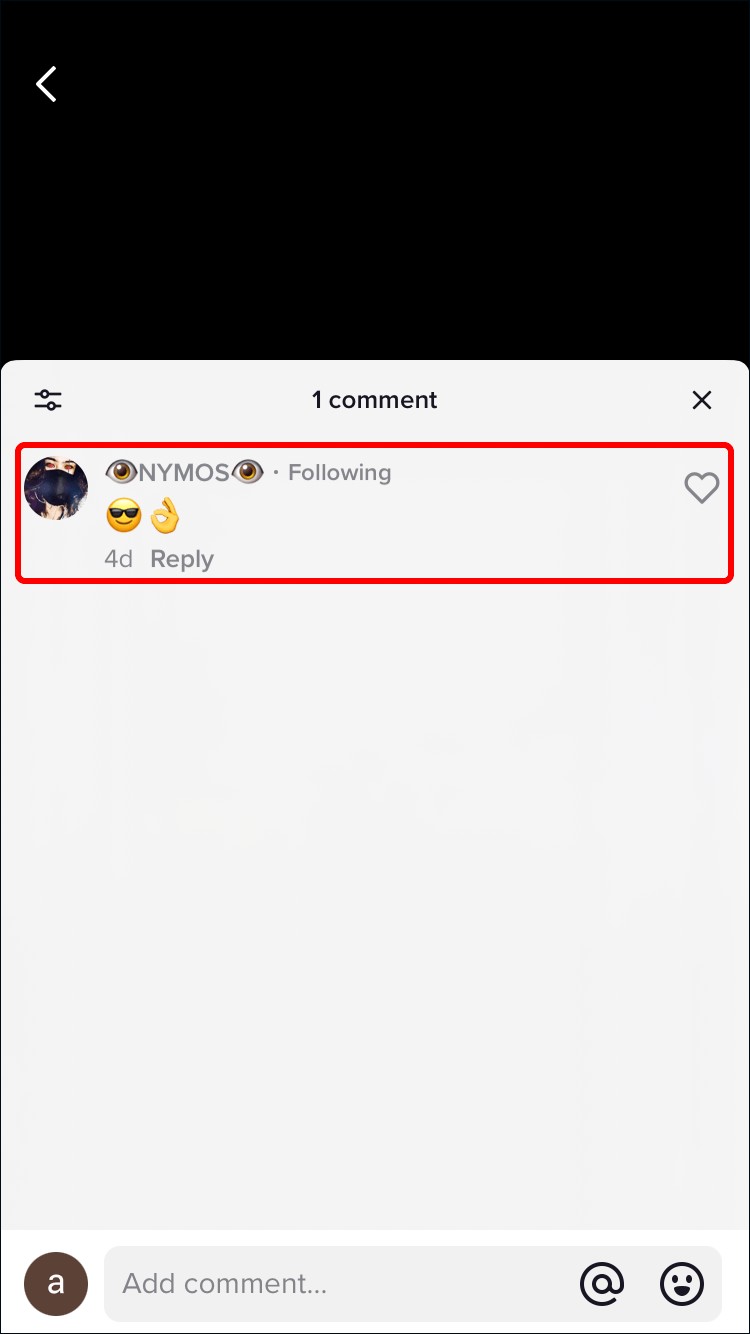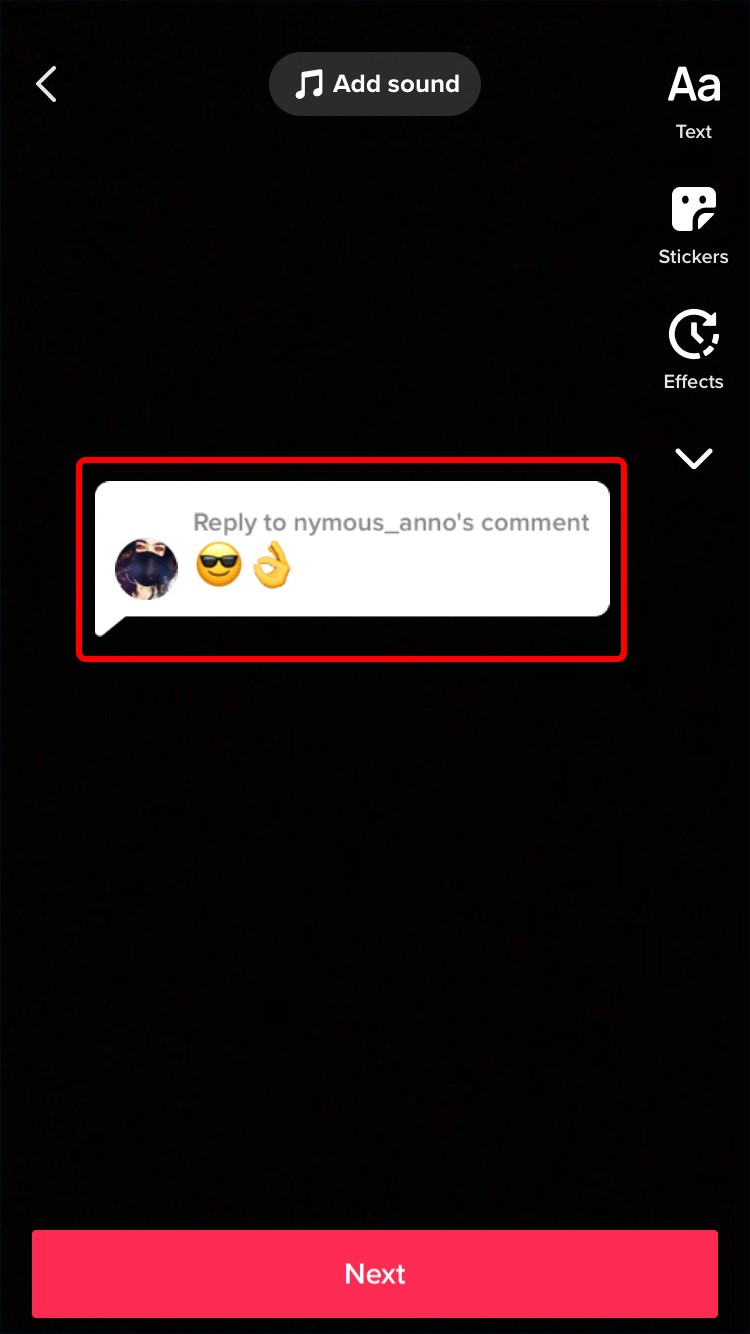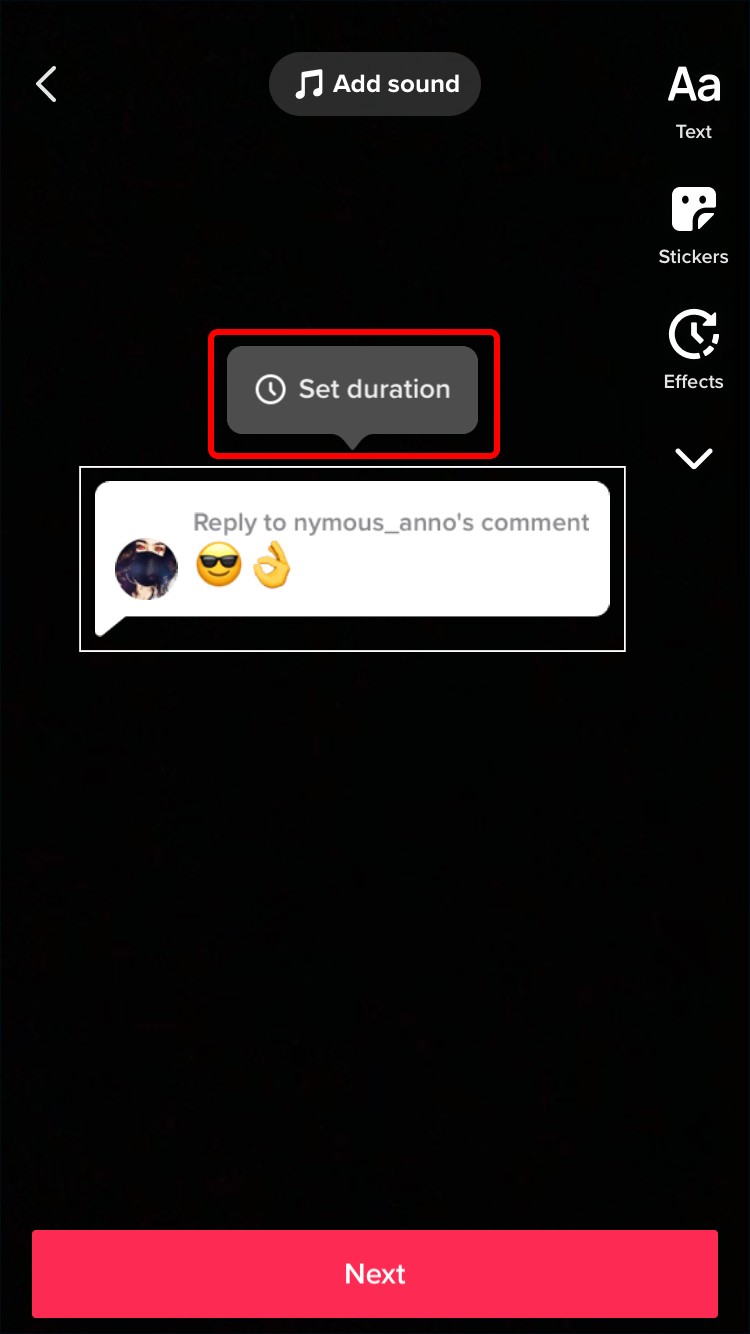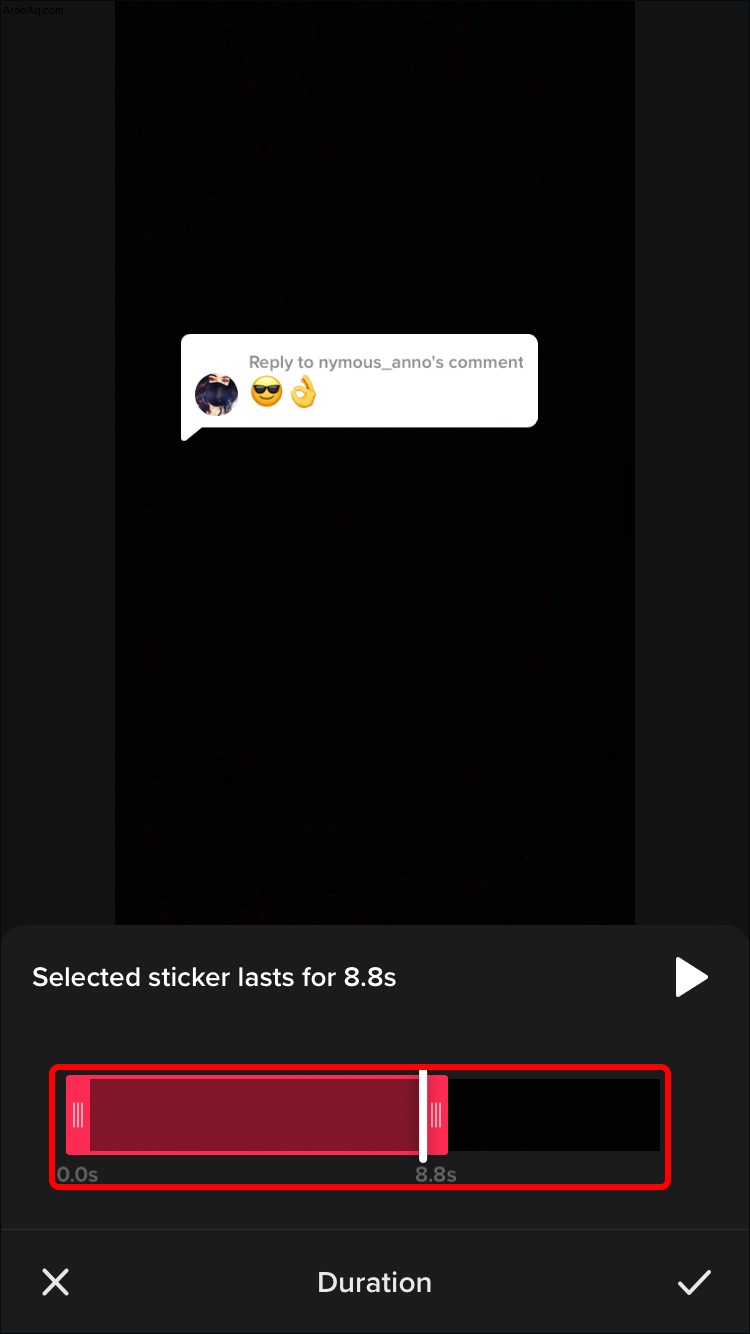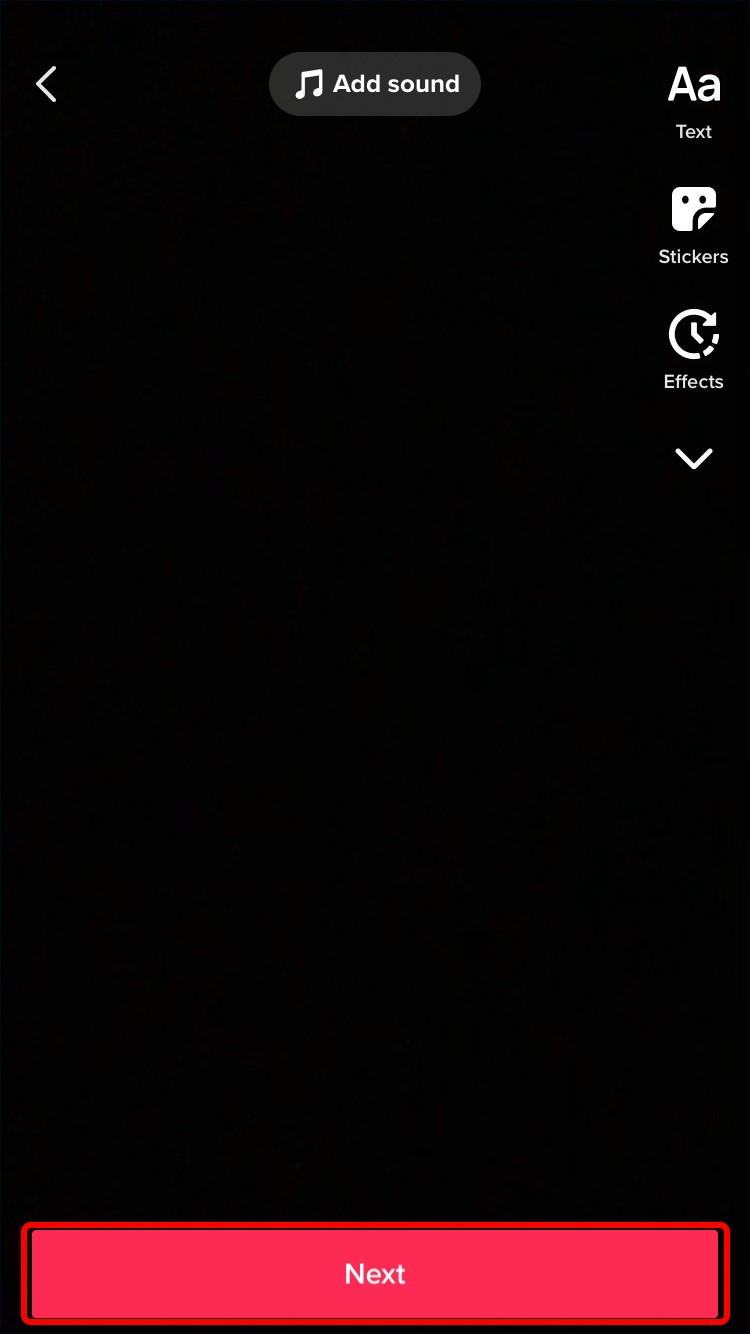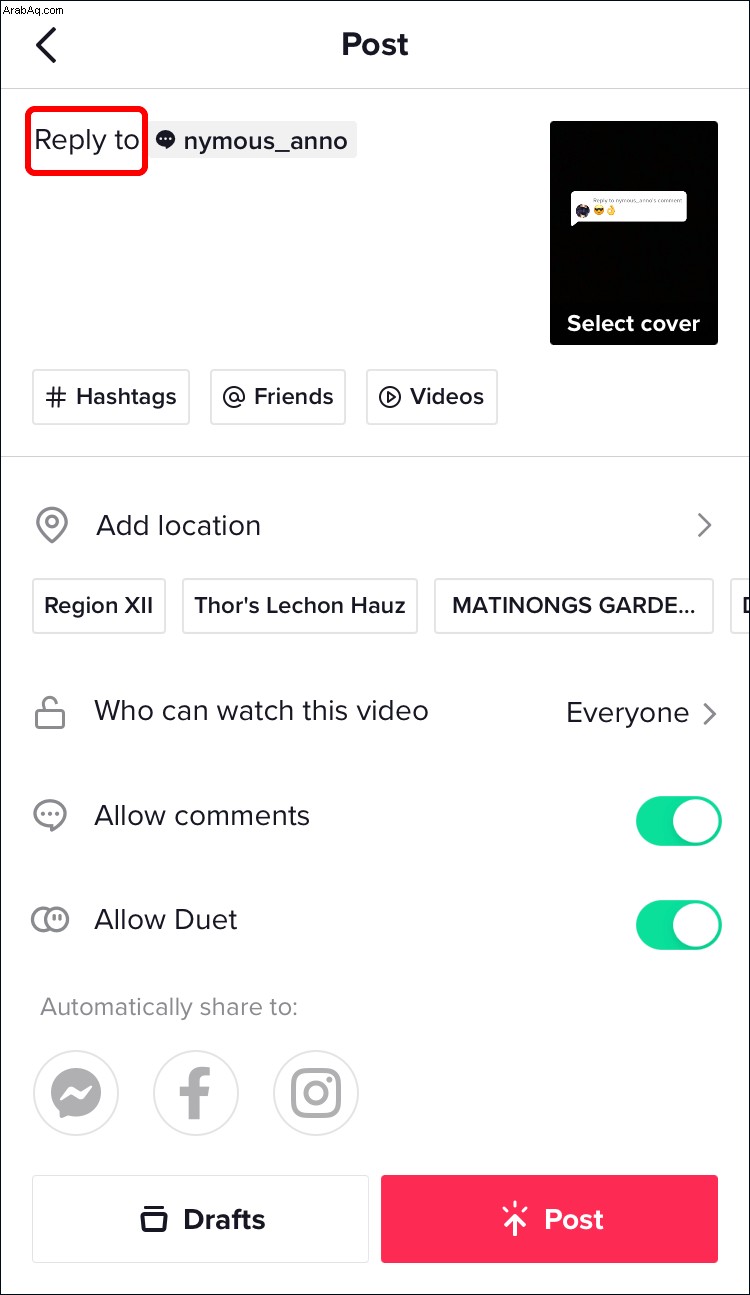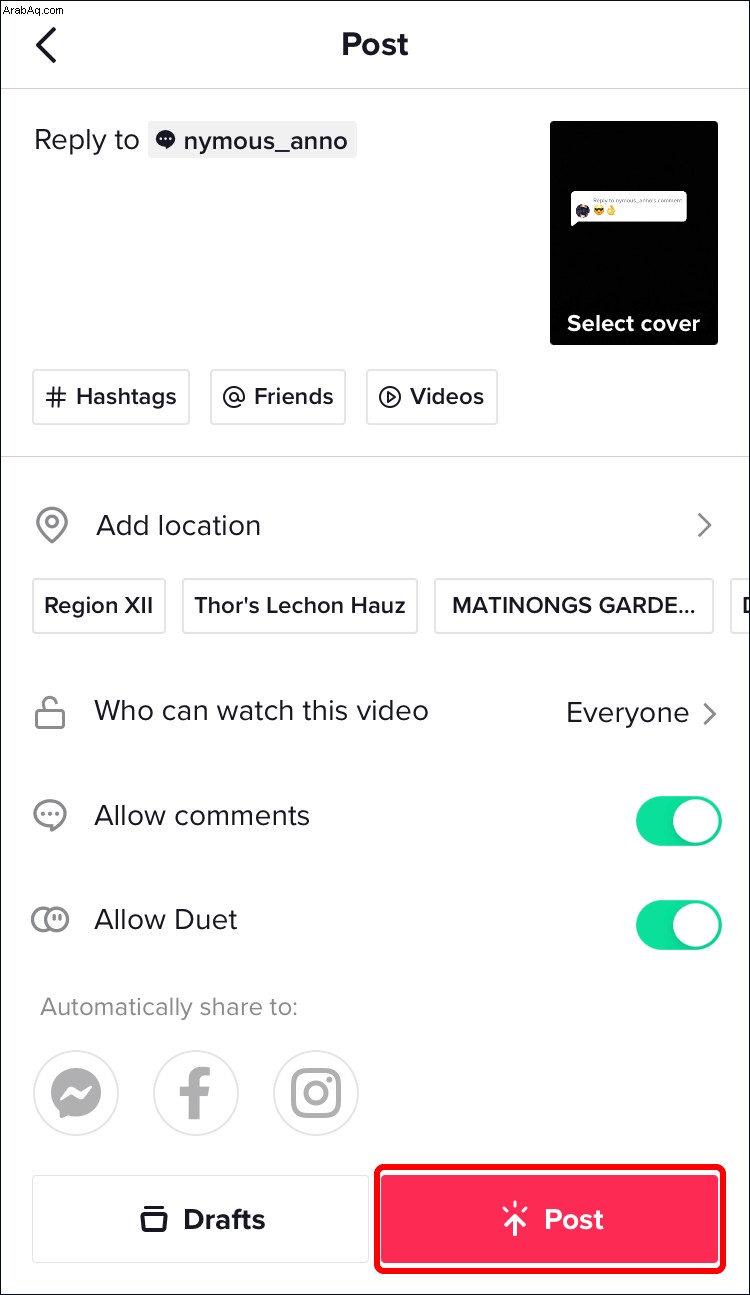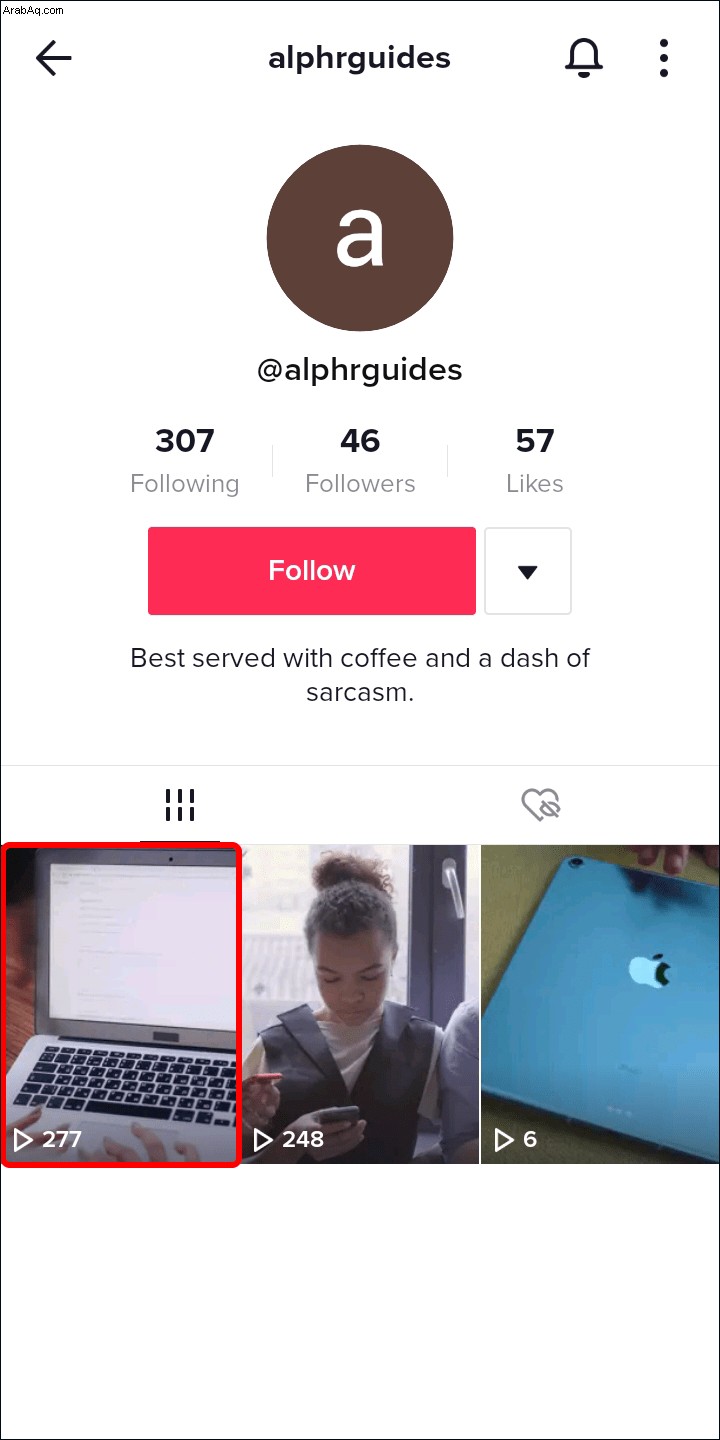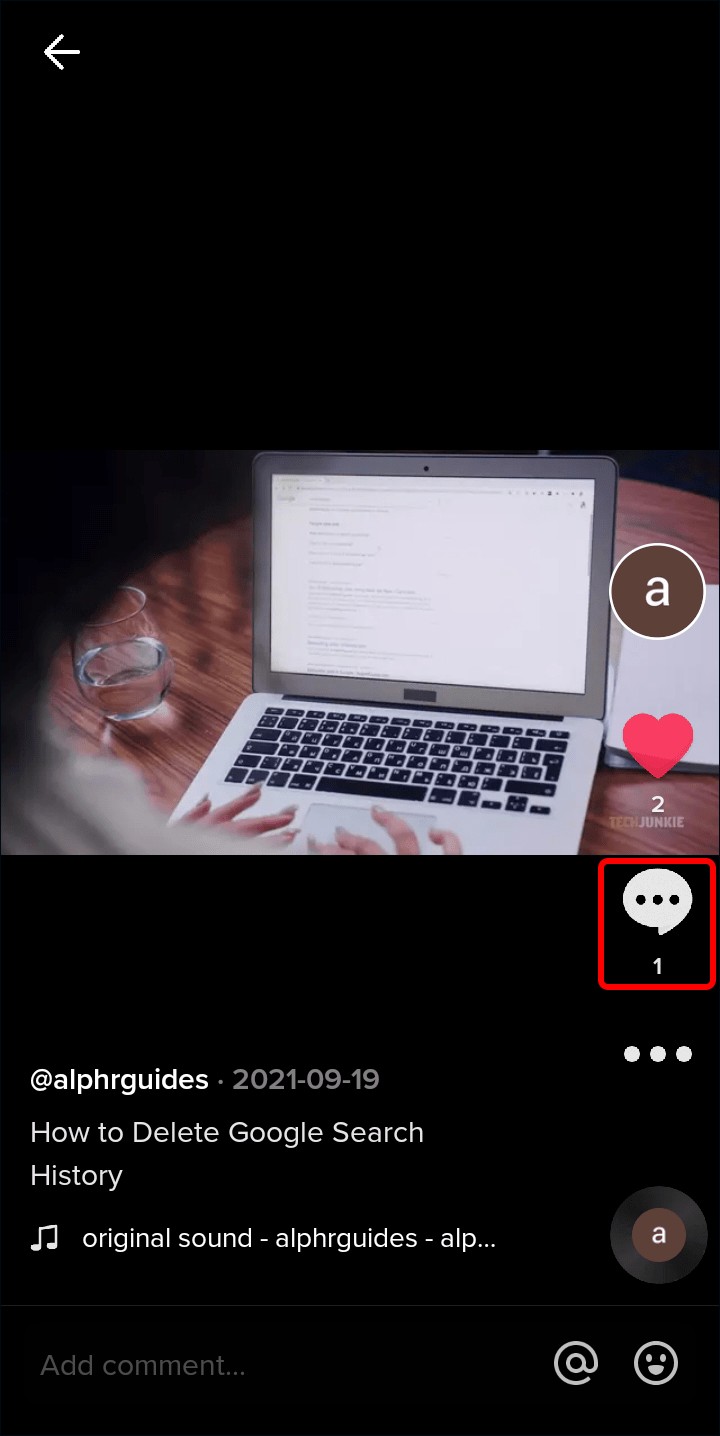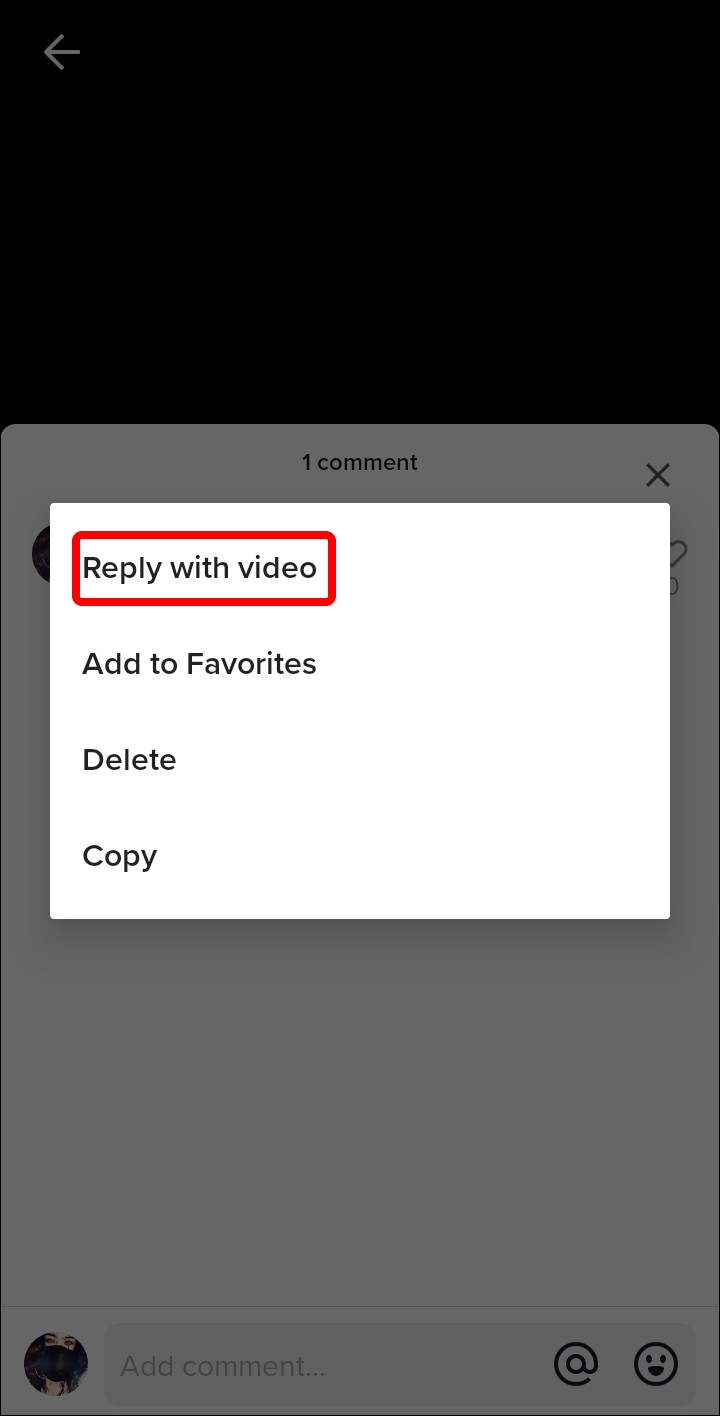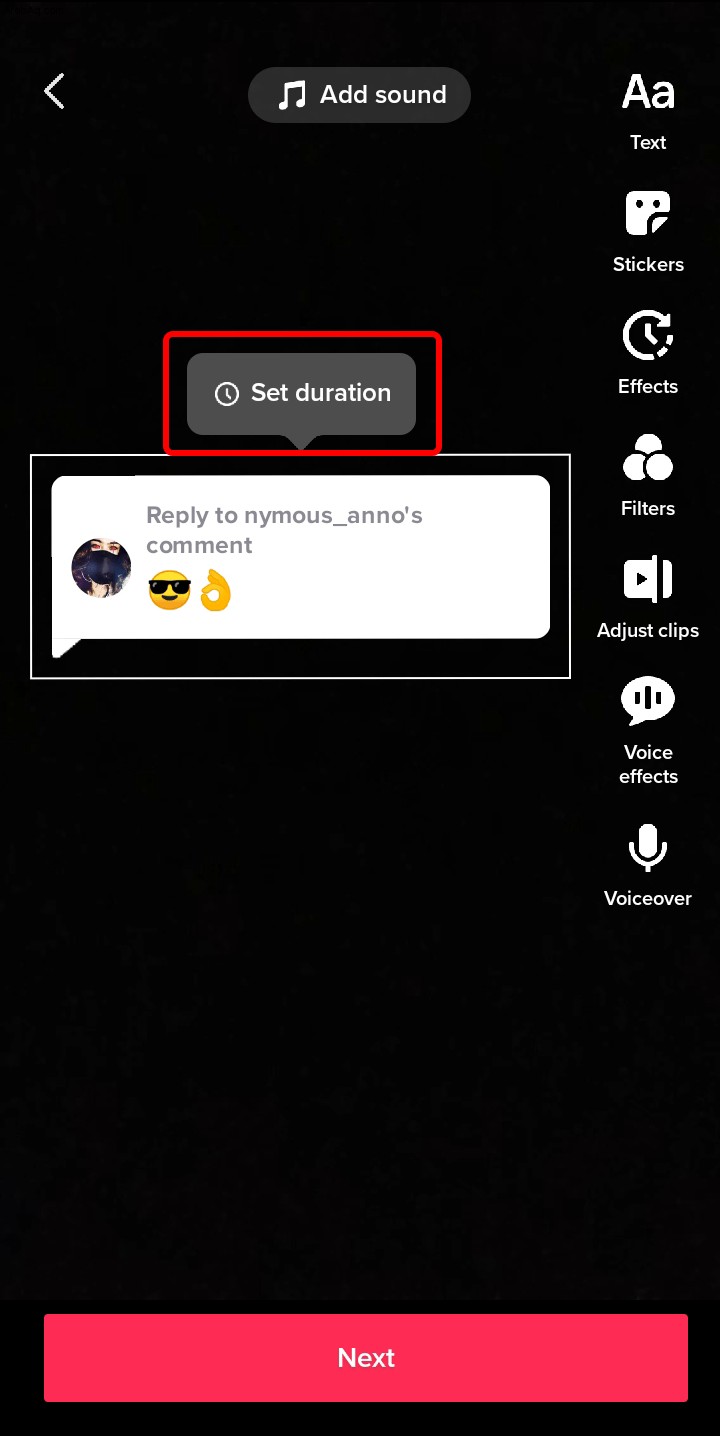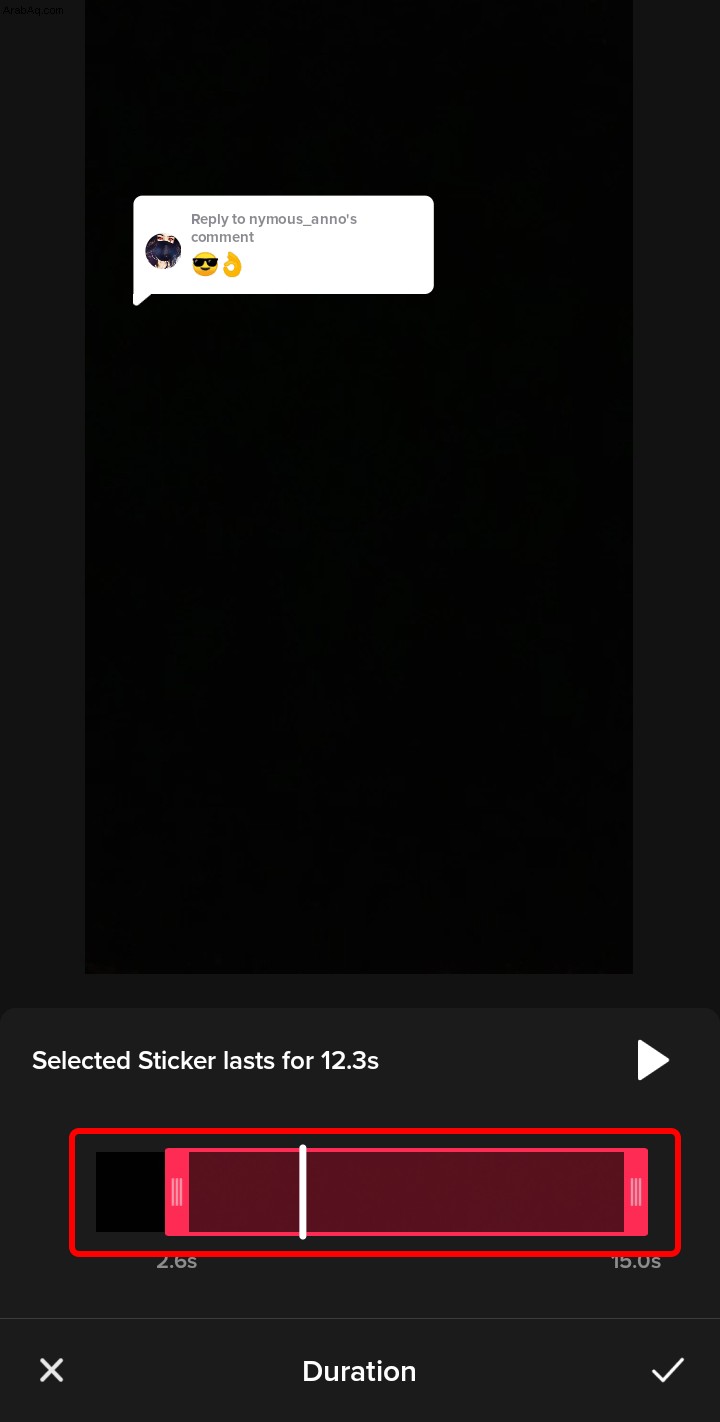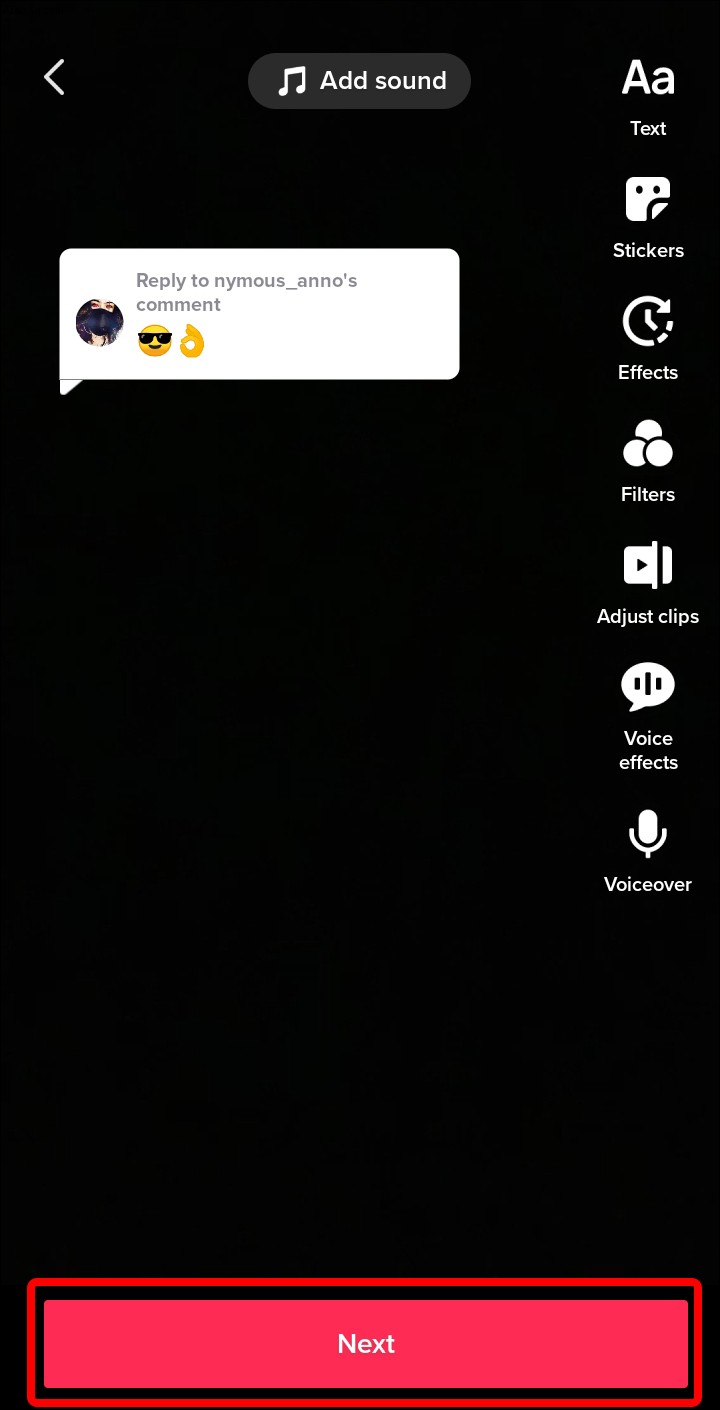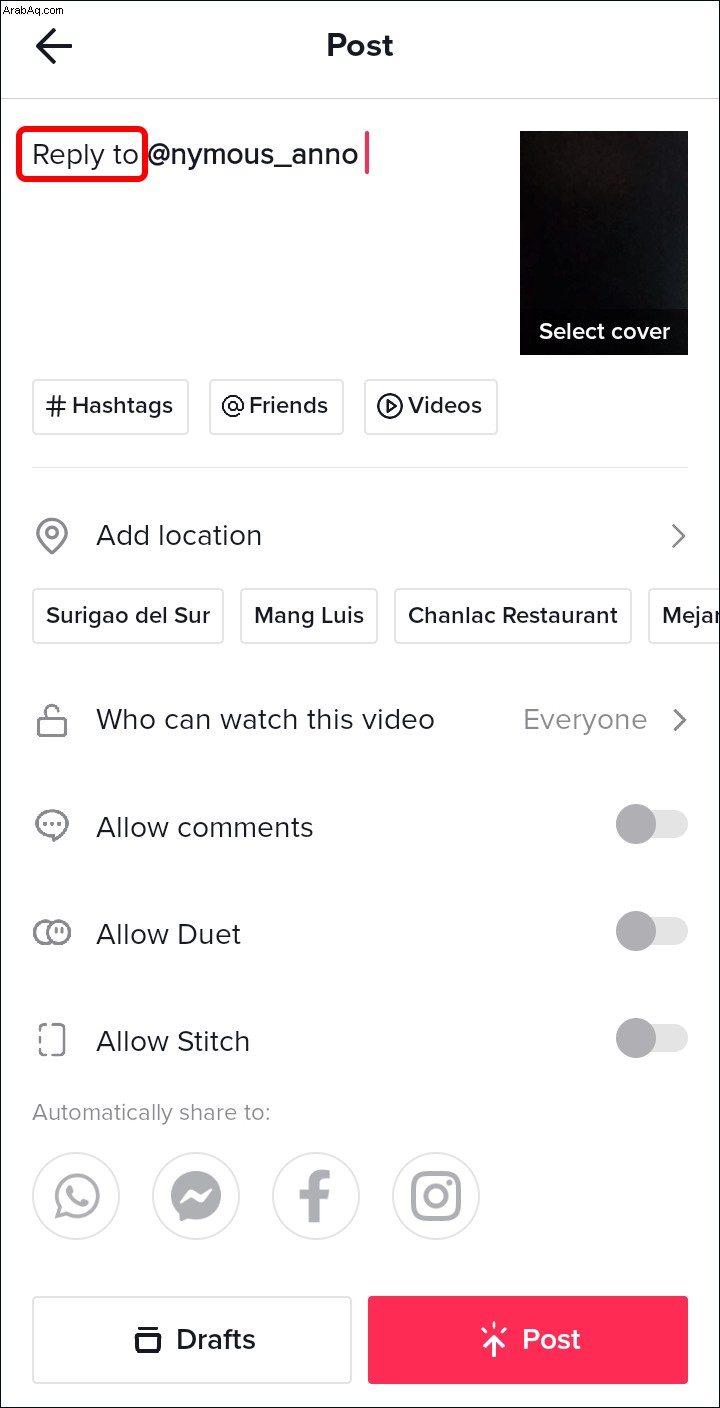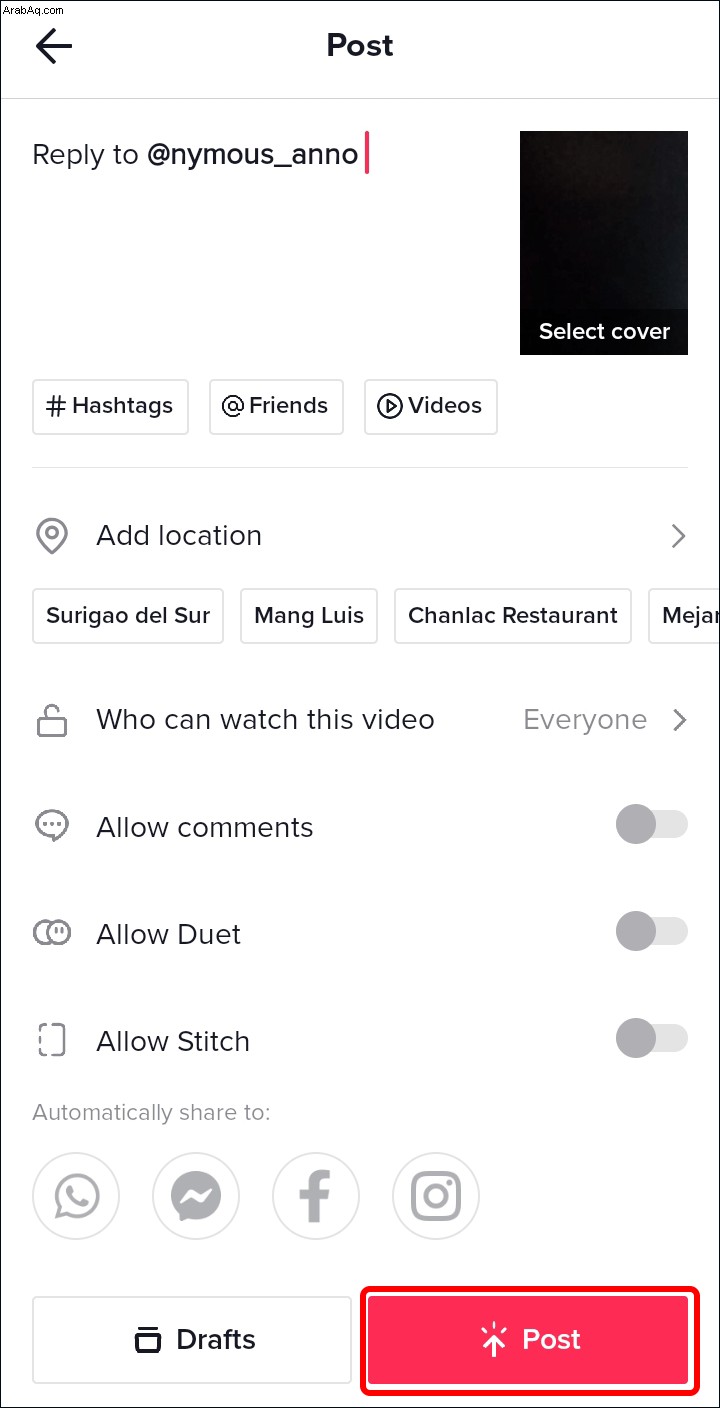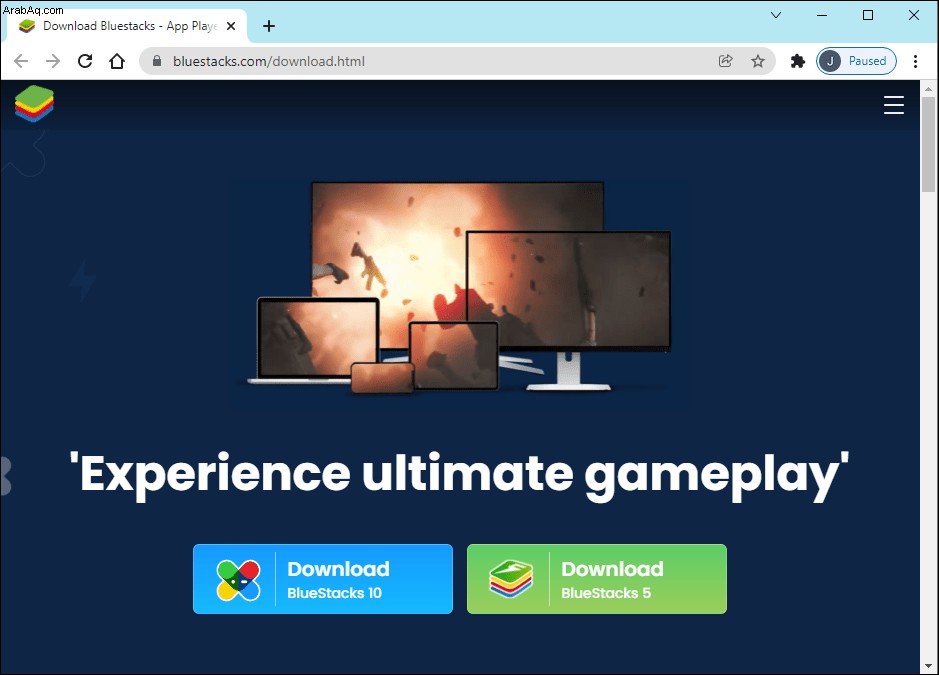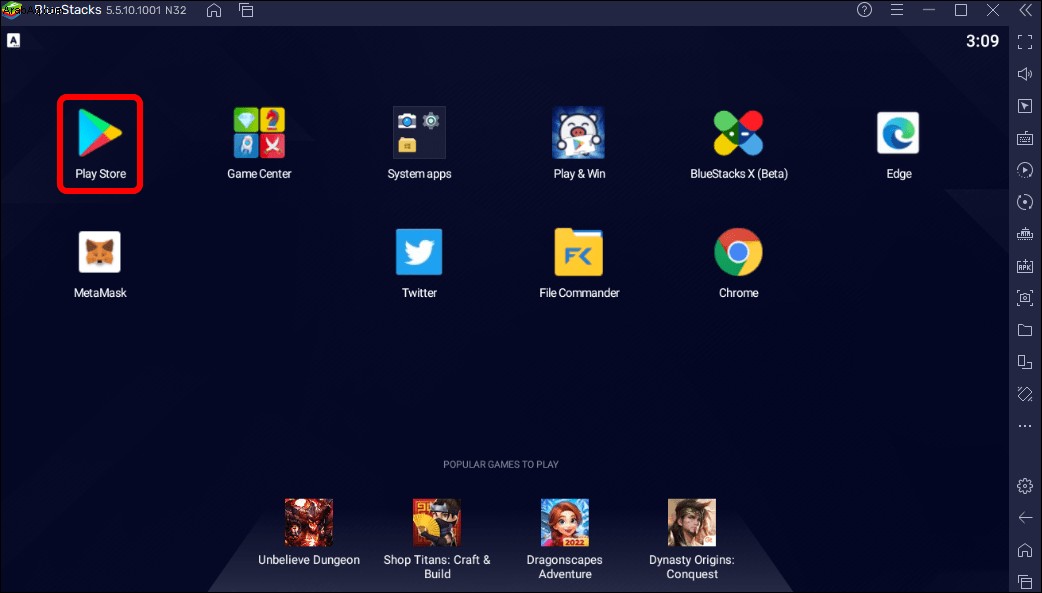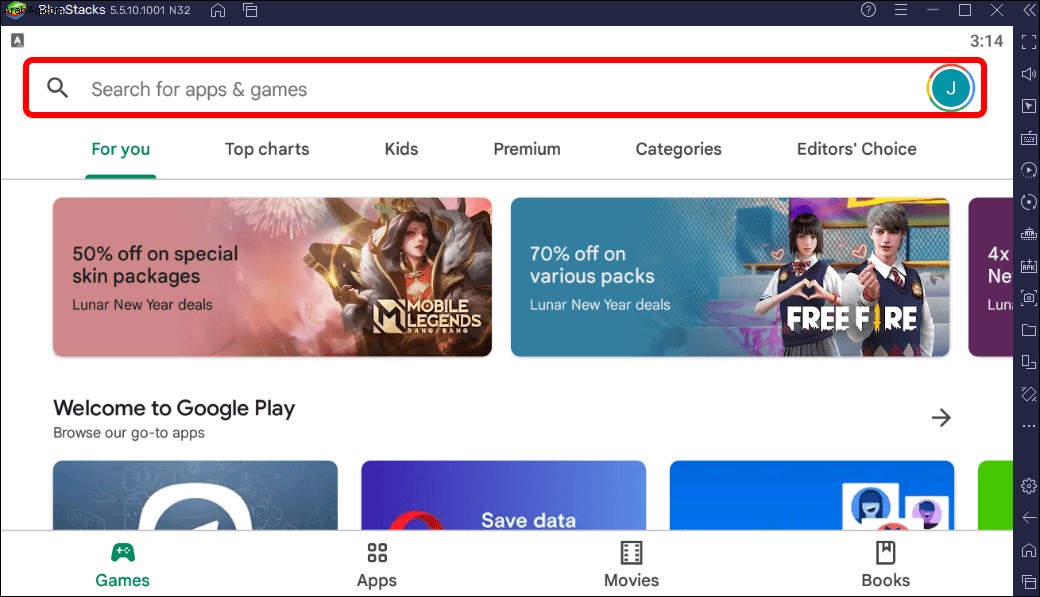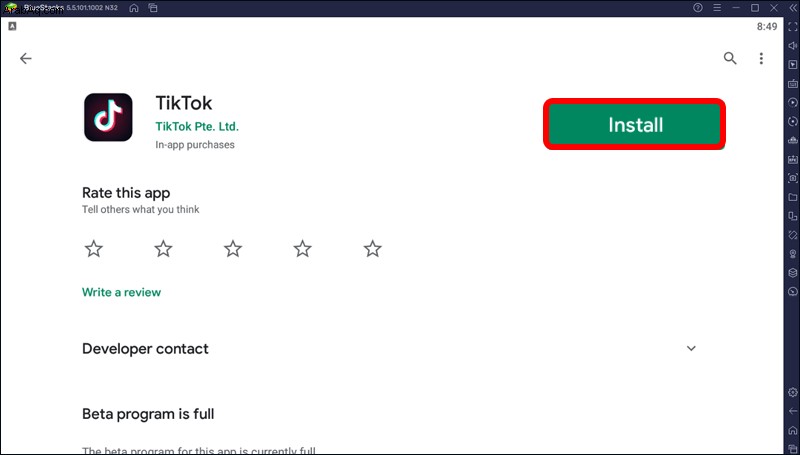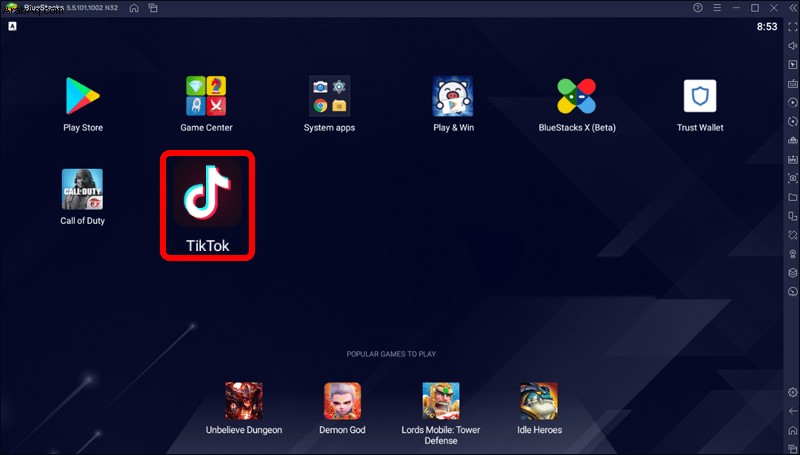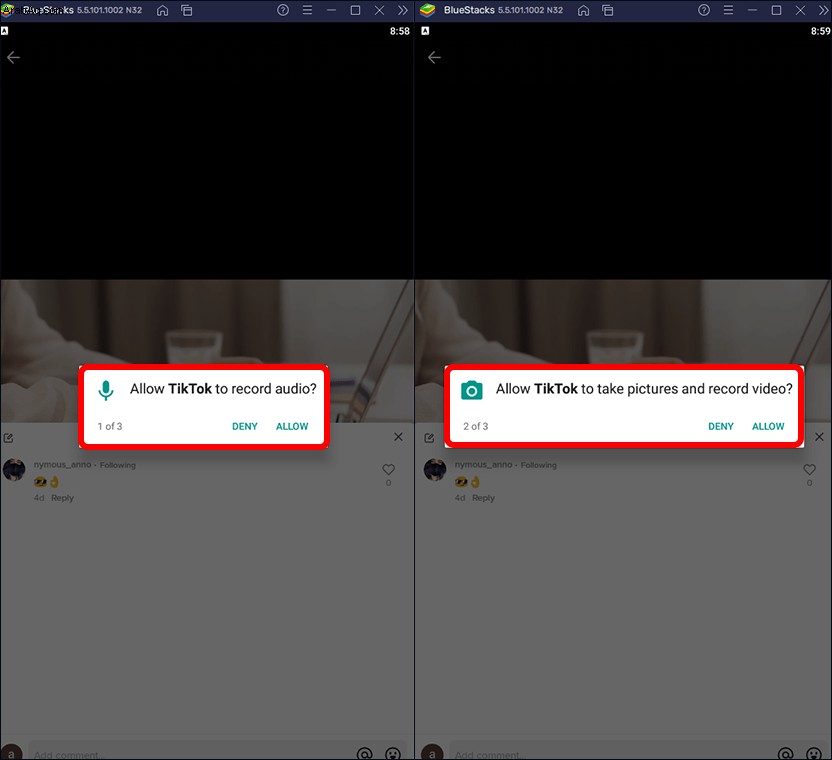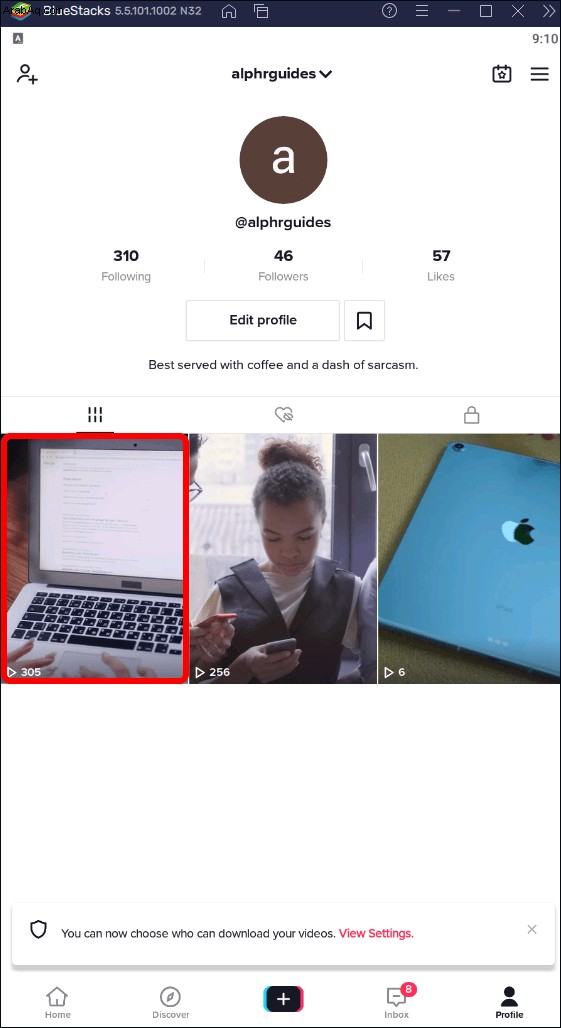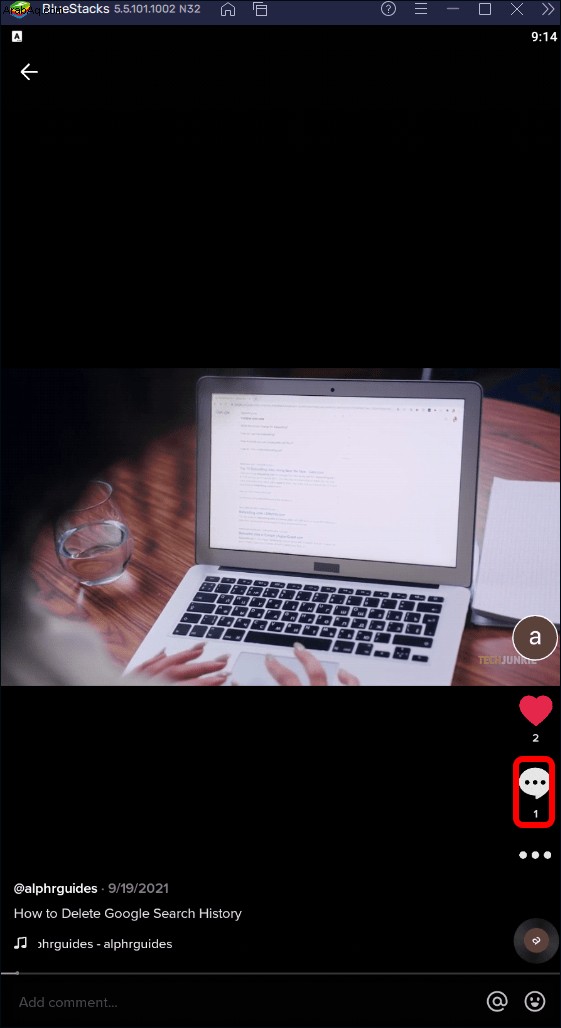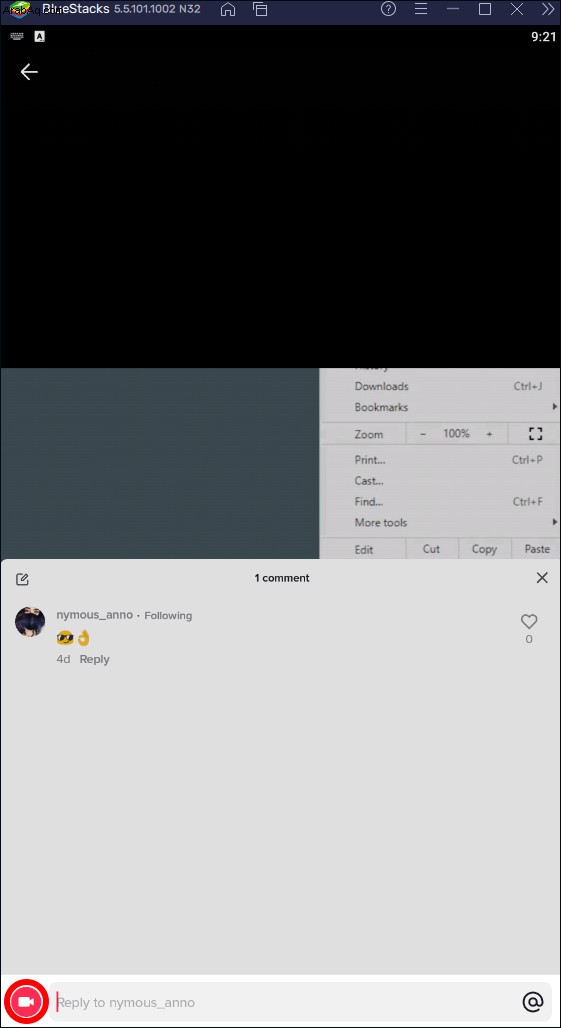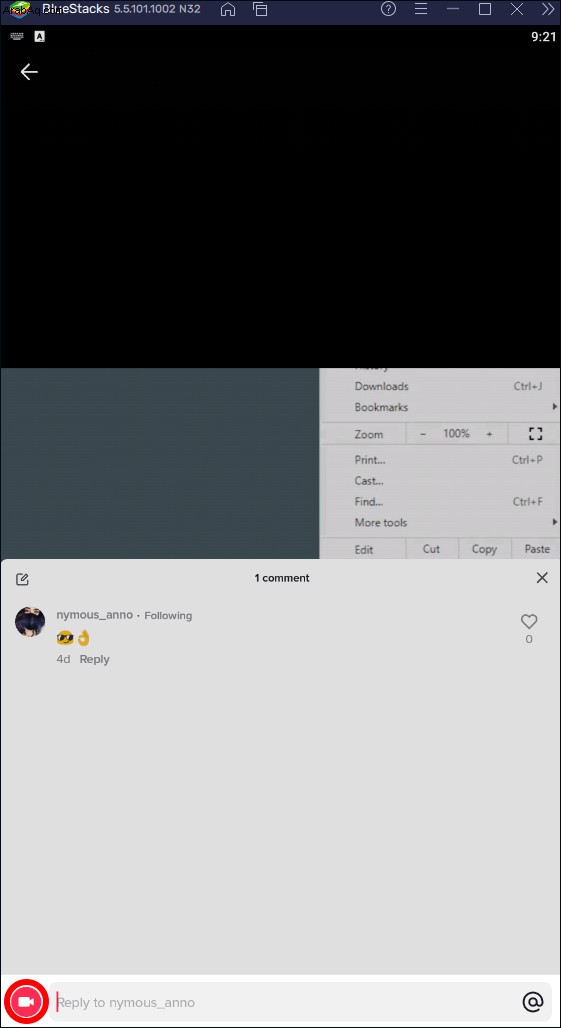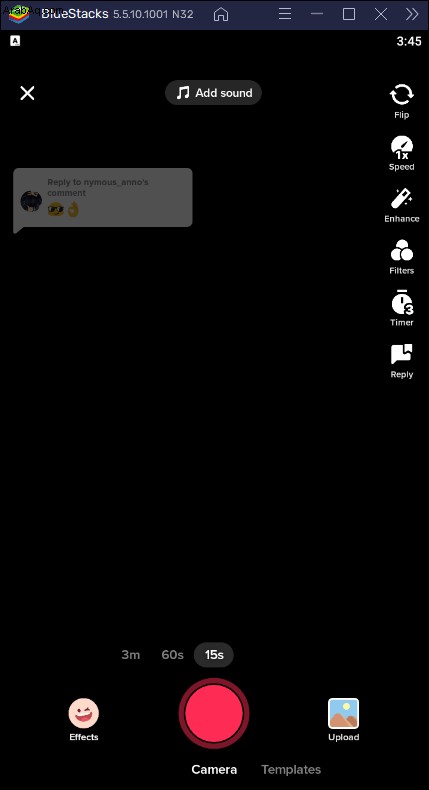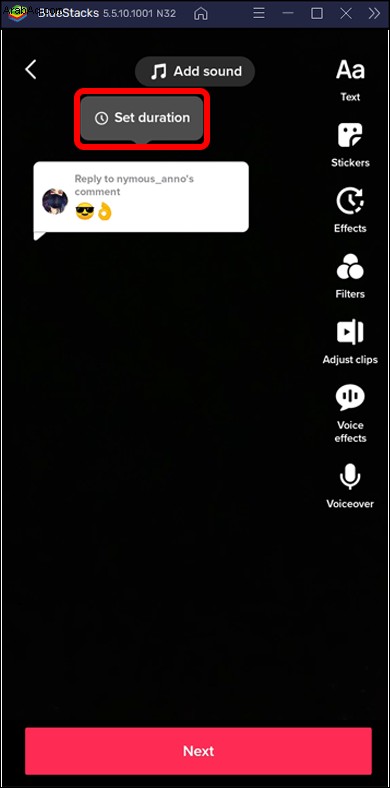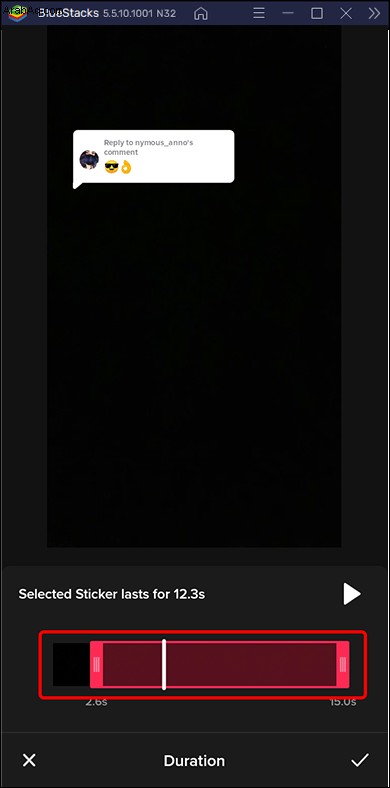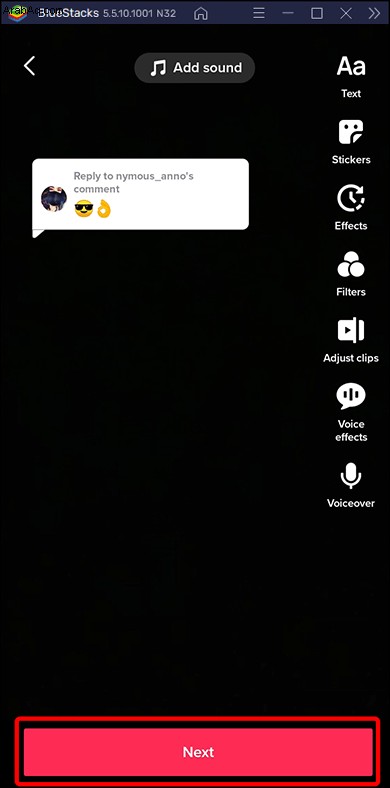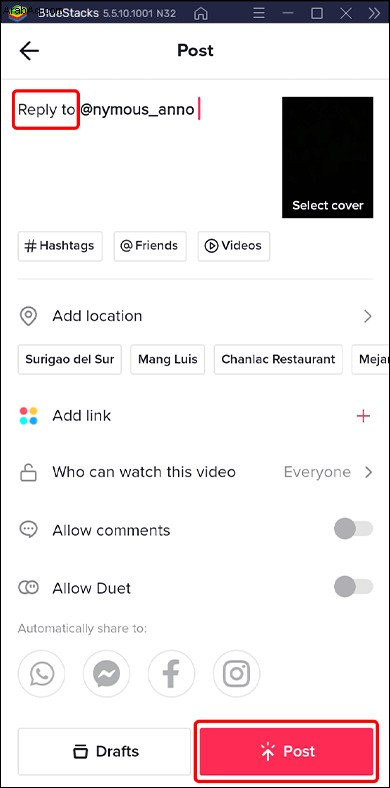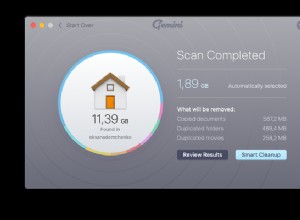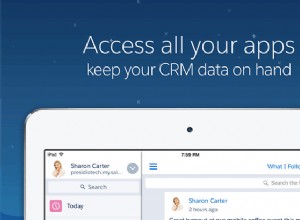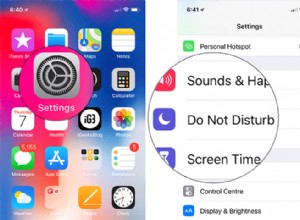بصفتك منشئ محتوى TikTok ، ربما تكون قد مررت بأوقات ترك فيها شخص ما تعليقًا مزعجًا على مقطع الفيديو الخاص بك. ربما اختلفوا معها ، أو ربما أسيء تفسيرها. إحدى طرق توضيح أي سوء فهم هي الرد على التعليق بالفيديو.
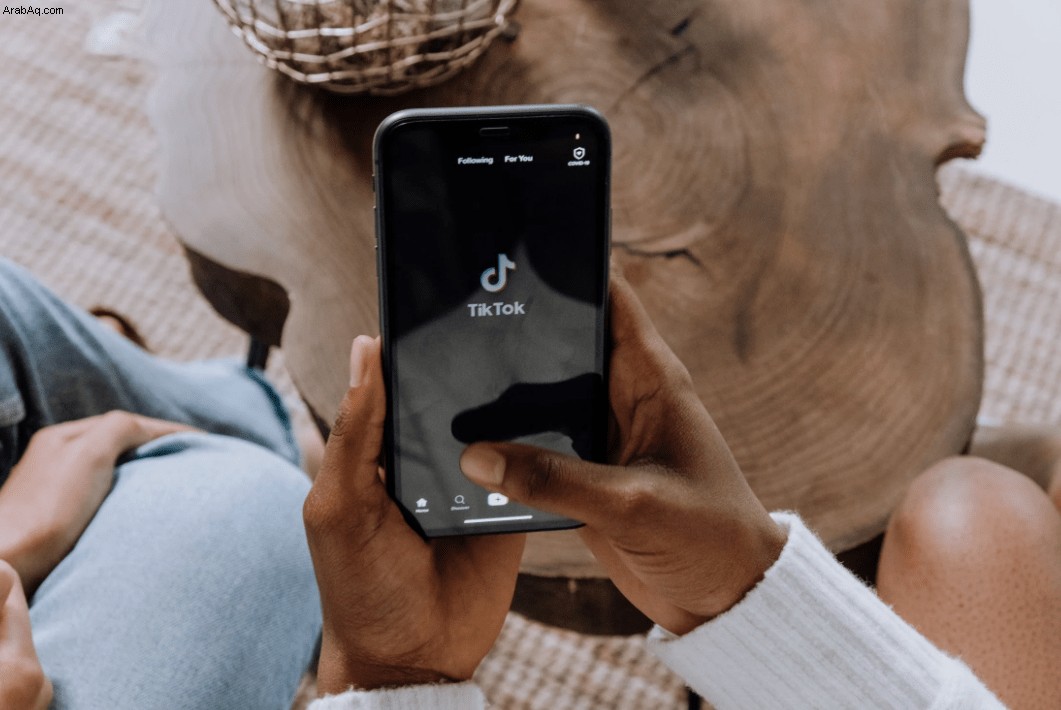
يتيح لك TikTok الرد على التعليقات المتبقية على مقاطع الفيديو الخاصة بك بفيديو آخر. اقرأ المزيد لتتعلم كيفية استخدام هذه الميزة من جهازك المحمول أو محاكي BlueStacks Android عبر جهاز الكمبيوتر.
كيف ترد على تعليق على TikTok بفيديو على iPhone
يمكنك فقط الرد على تعليق باستخدام الفيديو على أي فيديو قمت بإنشائه. وإليك الطريقة:
قم بالوصول إلى حساب TikTok الخاص بك وانتقل إلى المنشور الذي يحتوي على التعليق الذي تريد الرد عليه.
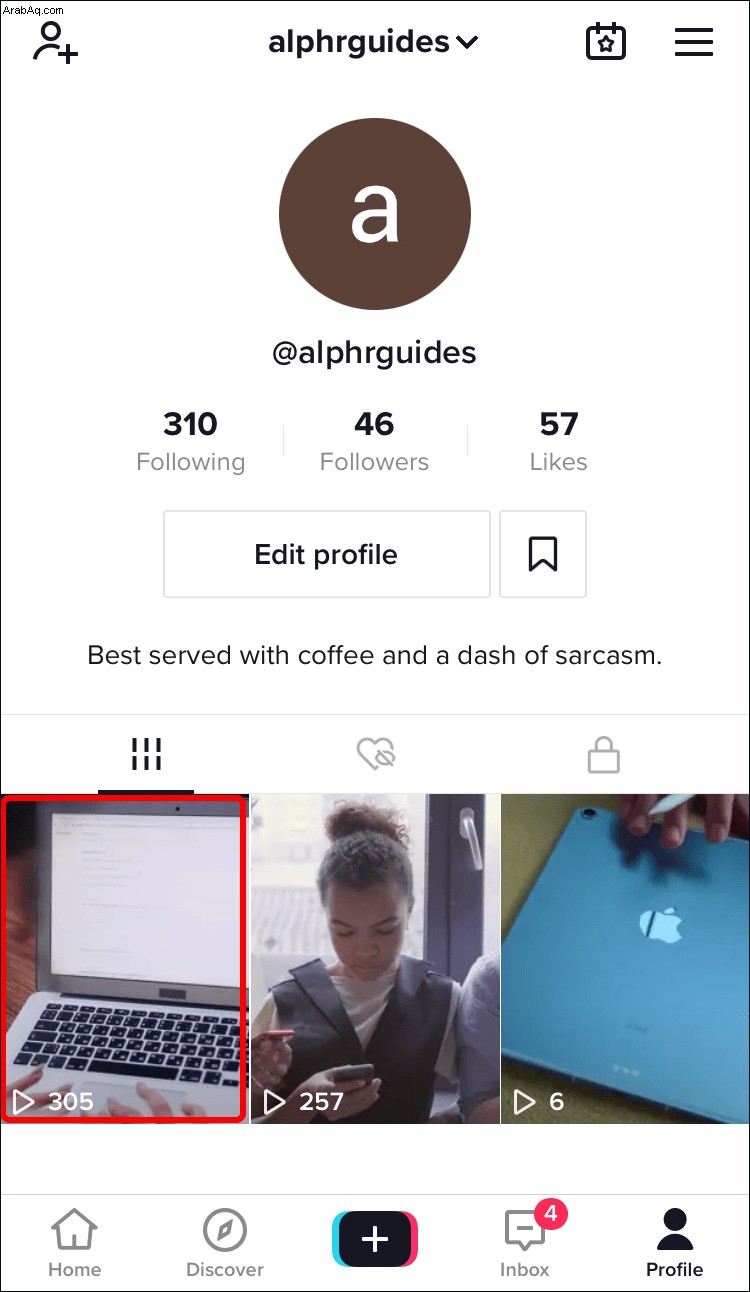 اضغط على أيقونة التعليق.
اضغط على أيقونة التعليق.
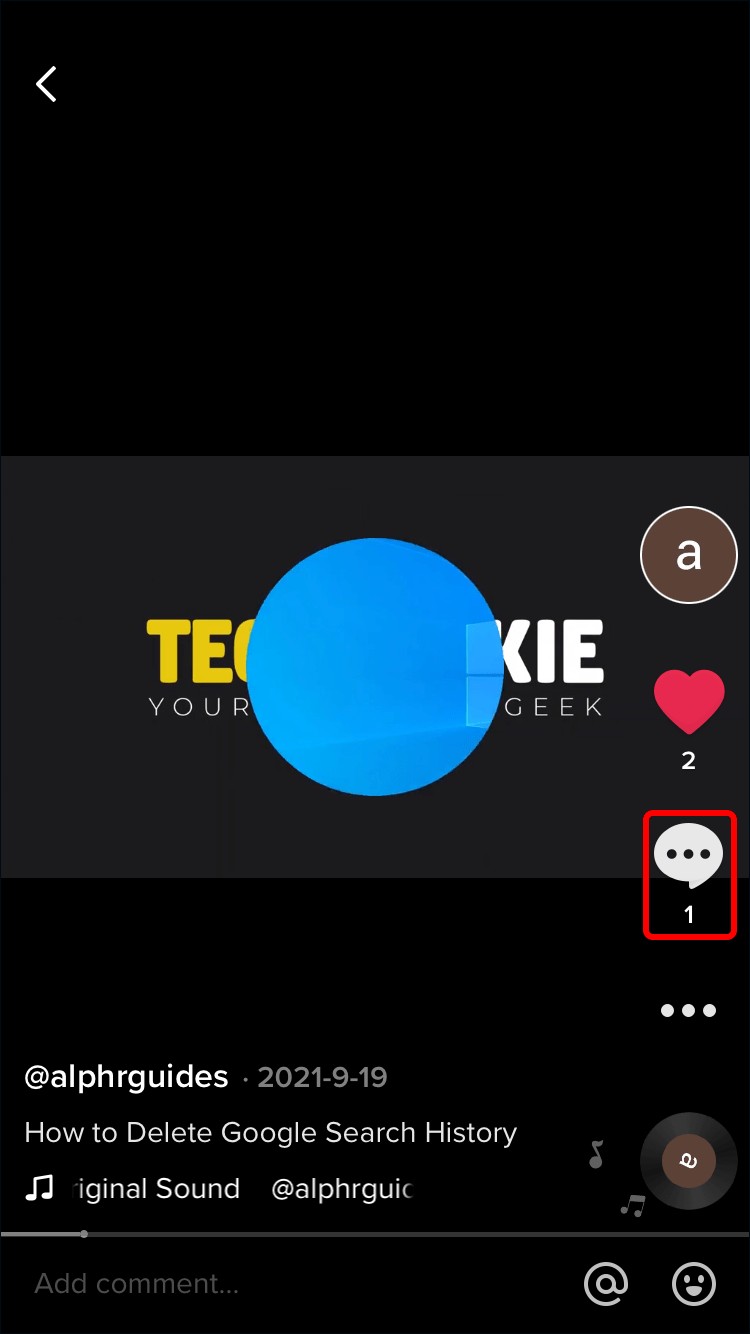 ابحث عن التعليق واضغط عليه.
ابحث عن التعليق واضغط عليه.
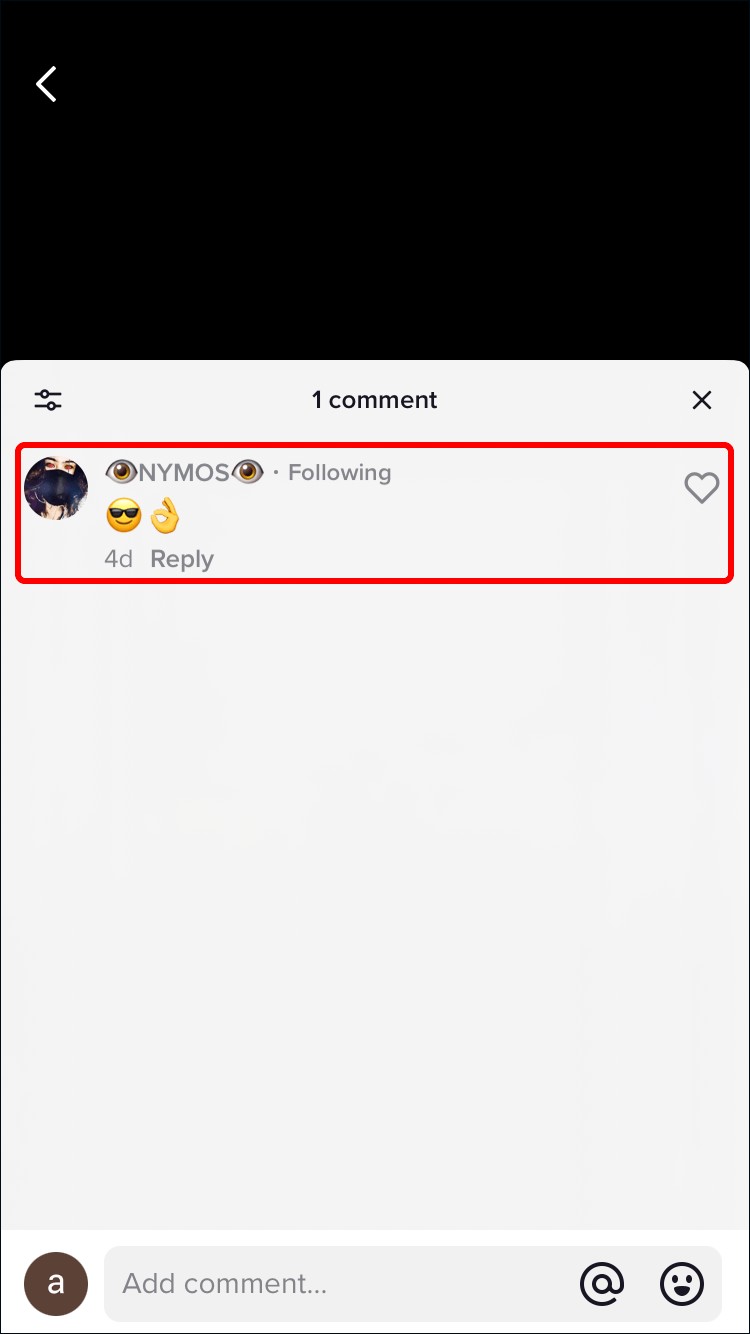 اضغط على الزر "تسجيل" لتسجيل الفيديو وتحميله كالمعتاد.
اضغط على الزر "تسجيل" لتسجيل الفيديو وتحميله كالمعتاد.
 سيظهر التعليق الذي ترد عليه كتراكب ملصق على الفيديو الخاص بك. يمكنك نقل الملصق وتغيير حجمه حسب رغبتك. لجعل الملصق يظهر فقط لجزء من الفيديو الخاص بك:
سيظهر التعليق الذي ترد عليه كتراكب ملصق على الفيديو الخاص بك. يمكنك نقل الملصق وتغيير حجمه حسب رغبتك. لجعل الملصق يظهر فقط لجزء من الفيديو الخاص بك:
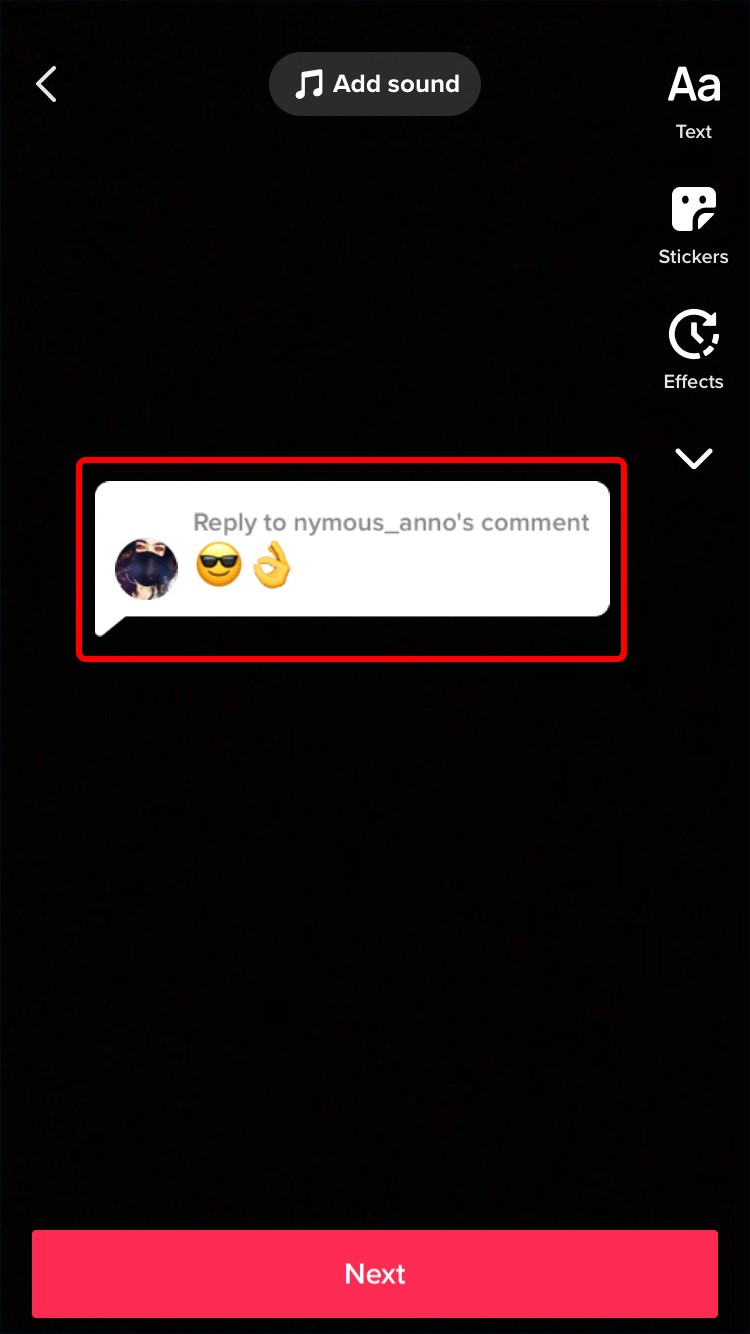
- انقر على الملصق وحدد "تعيين المدة".
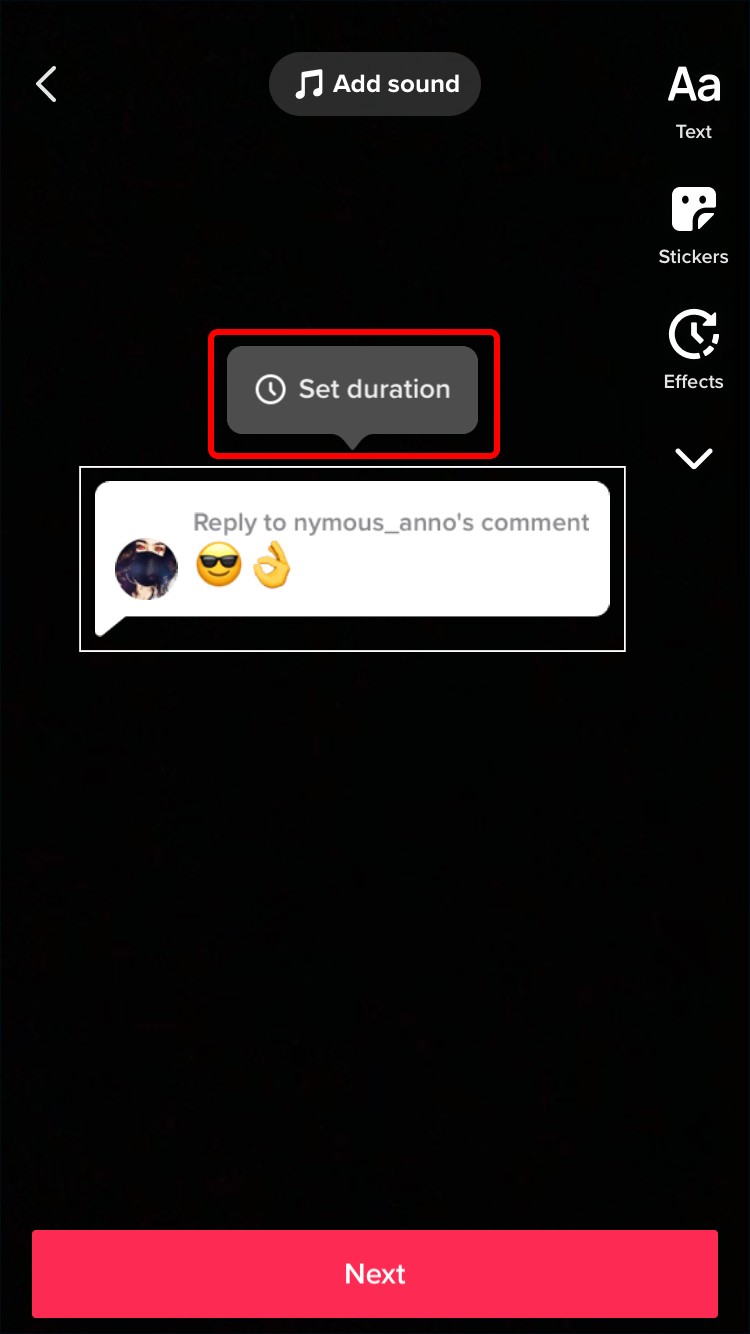
استخدم أشرطة التمرير أدناه لاختيار وقت البدء والانتهاء لجزء الفيديو حيث تريد أن يظهر ملصق التعليقات.
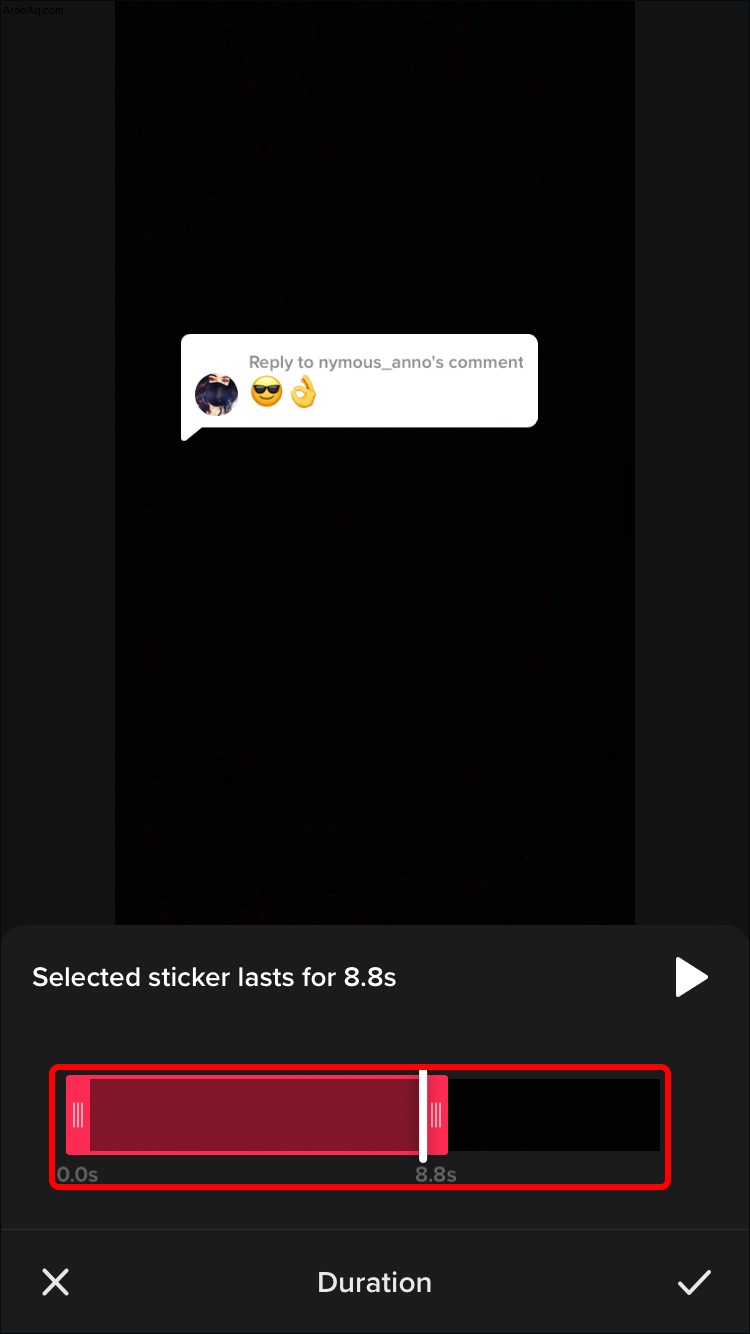
بعد الانتهاء من التحرير ، انقر على "التالي".
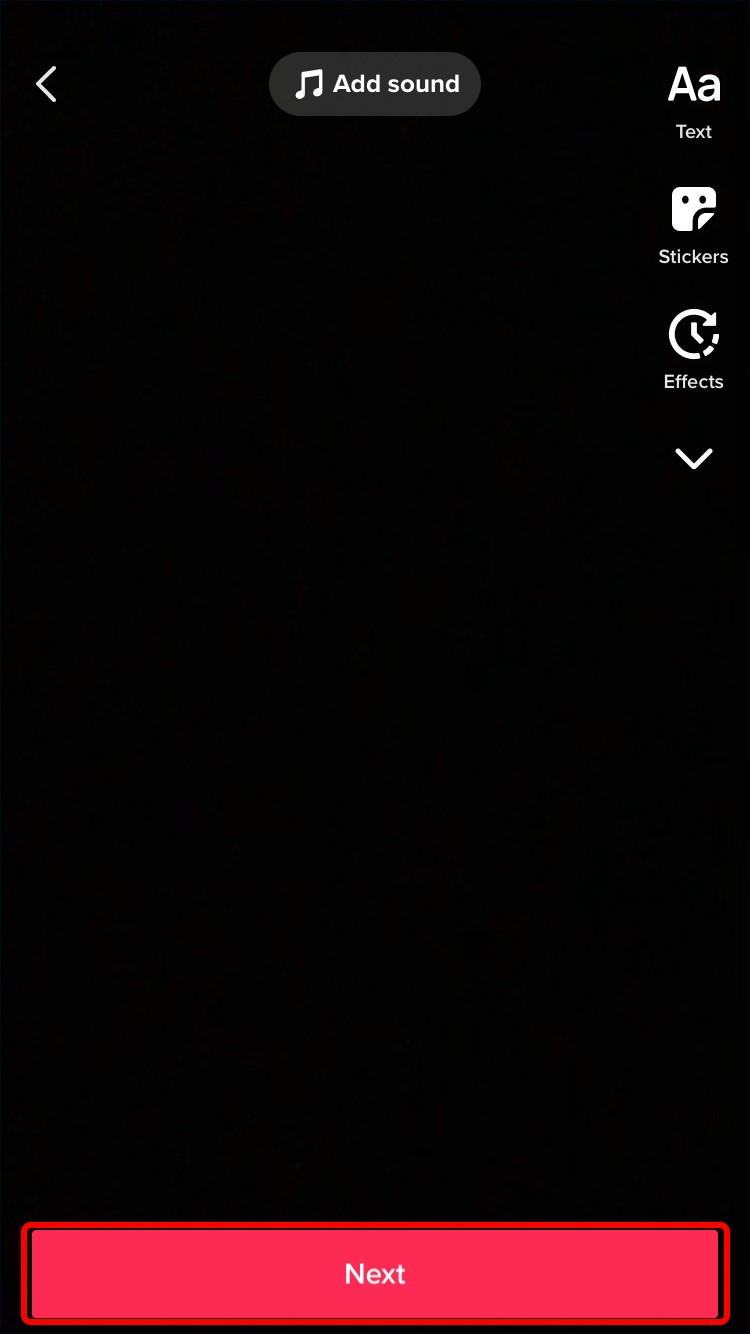 في صفحة "النشر" ، سترى إما "رد على" أو "إجابة على" ، بناءً على ما إذا تم نشر التعليق كتعليق عادي أو تعليق سؤال. سترى أيضًا اسم المستخدم للمعلق. بمجرد نشر الفيديو الخاص بك ، يمكن للمشاهدين النقر فوق هذا الجزء من التسمية التوضيحية لعرض التعليق على الفيديو الأصلي.
في صفحة "النشر" ، سترى إما "رد على" أو "إجابة على" ، بناءً على ما إذا تم نشر التعليق كتعليق عادي أو تعليق سؤال. سترى أيضًا اسم المستخدم للمعلق. بمجرد نشر الفيديو الخاص بك ، يمكن للمشاهدين النقر فوق هذا الجزء من التسمية التوضيحية لعرض التعليق على الفيديو الأصلي.
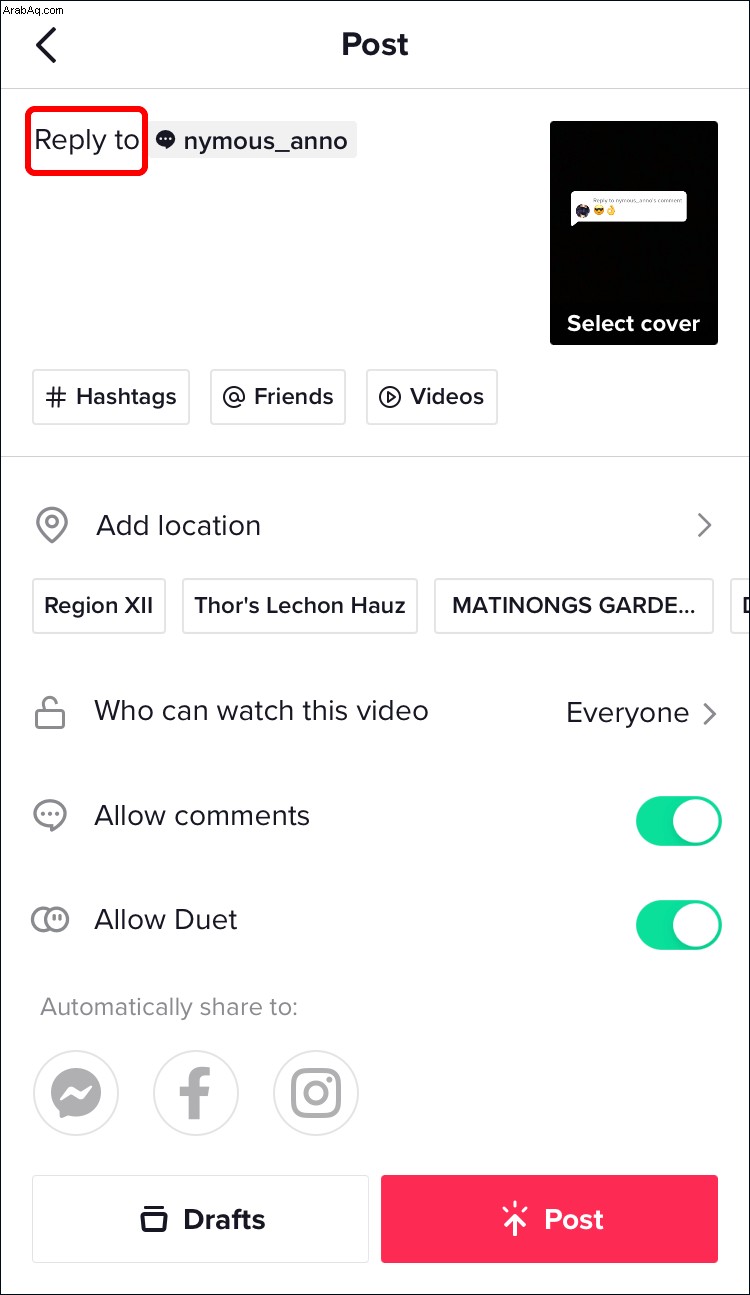 عند الانتهاء ، اضغط على "نشر".
عند الانتهاء ، اضغط على "نشر".
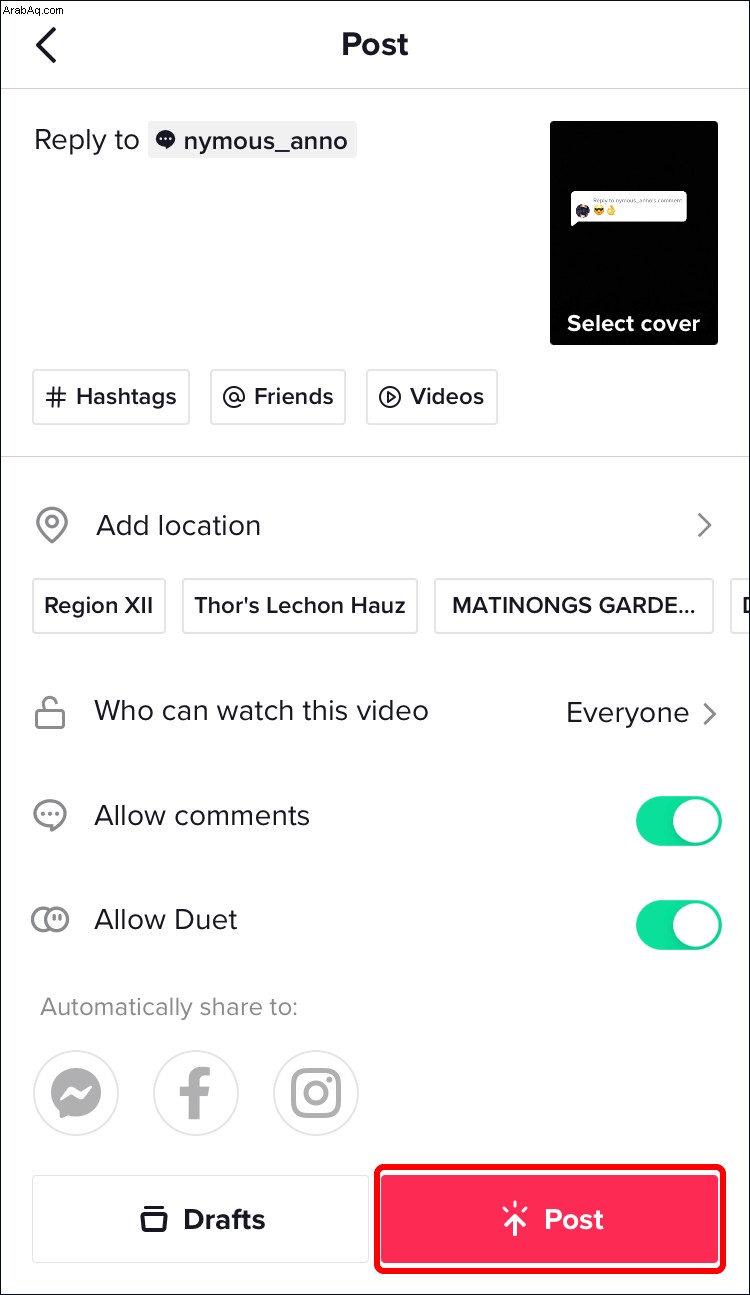
سيظهر الفيديو في كل من قسم التعليقات بالفيديو الأصلي الخاص بك وعلى صفحة TikTok الرئيسية الخاصة بك.
كيف ترد على تعليق على TikTok بفيديو على جهاز Android
يتيح لك TikTok الرد باستخدام الفيديو فقط على التعليقات المتبقية على مقاطع الفيديو الخاصة بك. إليك كيفية القيام بذلك من جهاز Android:
سجّل الدخول إلى TikTok وابحث عن المنشور الذي تريد الرد عليه.
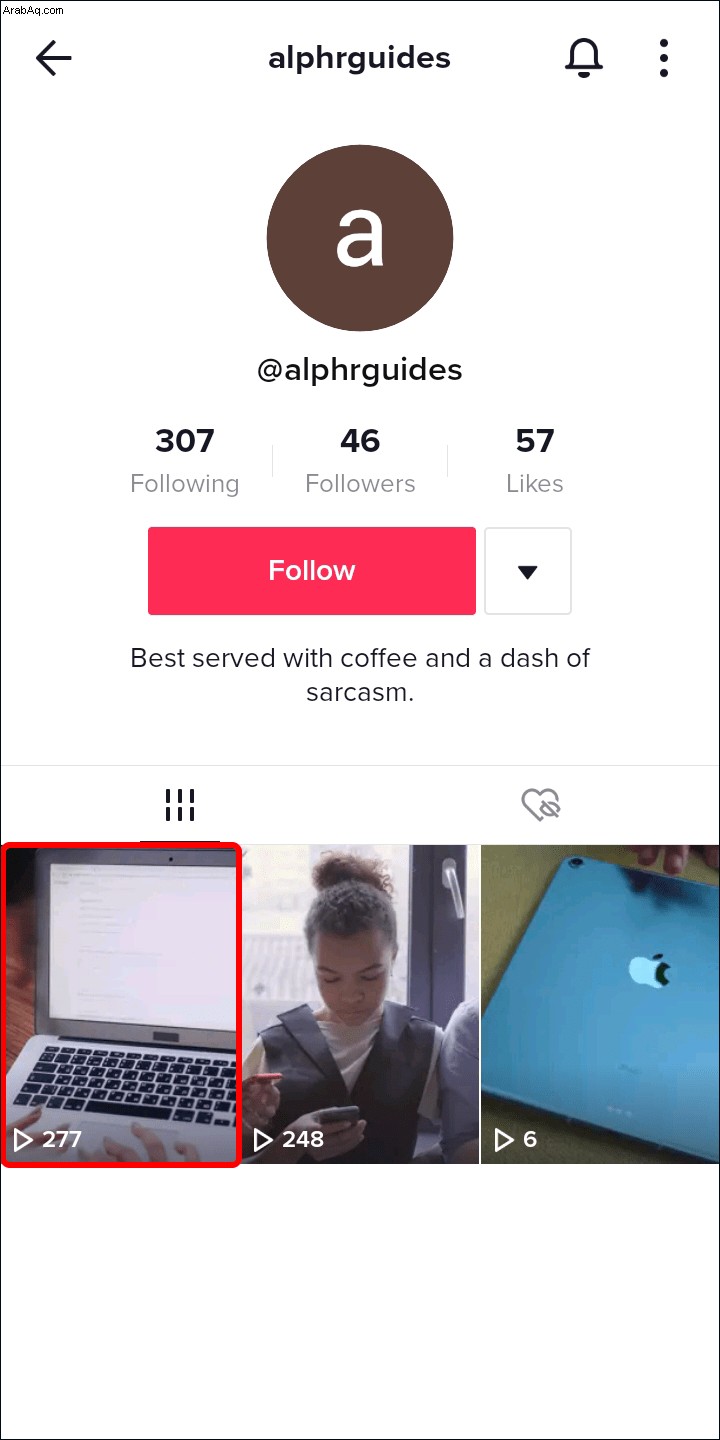 اضغط على أيقونة التعليق.
اضغط على أيقونة التعليق.
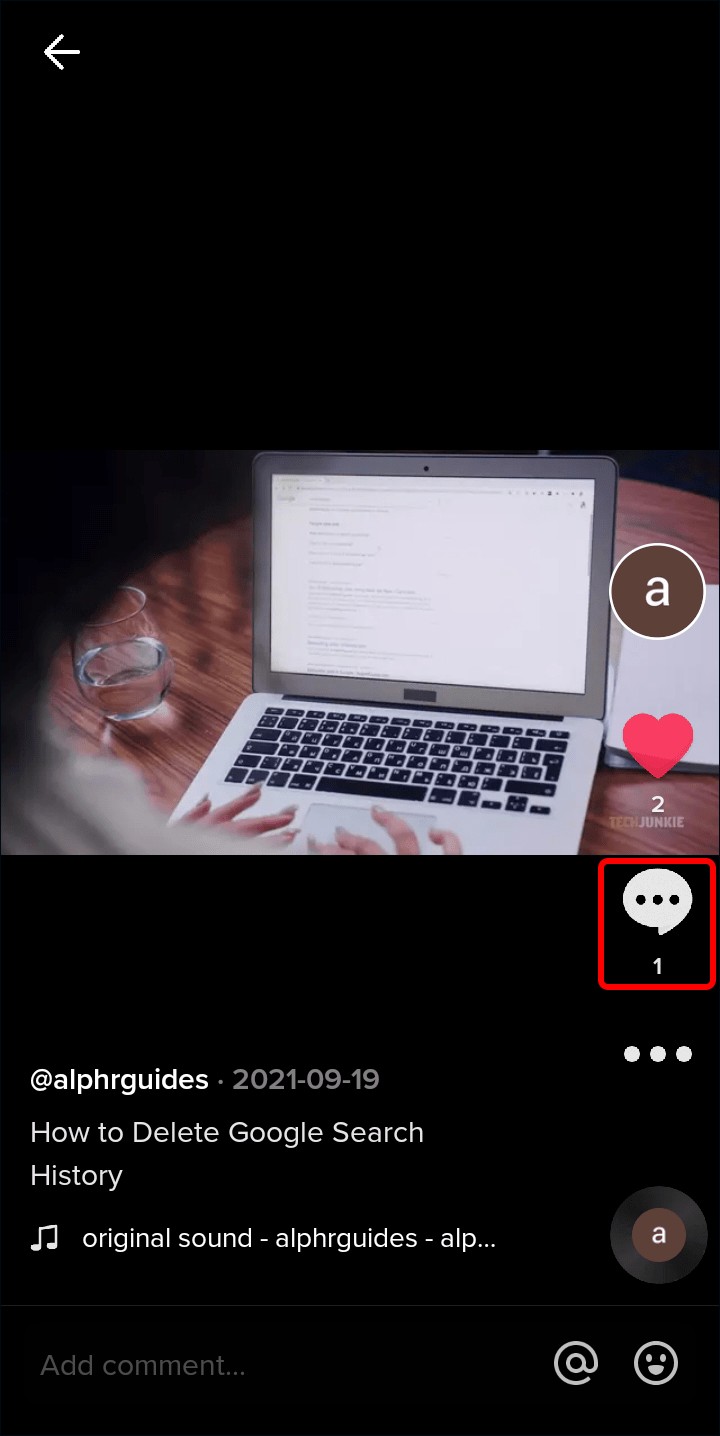 اضغط على التعليق الذي تريد الرد عليه.
اضغط على التعليق الذي تريد الرد عليه.
 استخدم الزر "تسجيل" لتسجيل الفيديو وتحميله.
استخدم الزر "تسجيل" لتسجيل الفيديو وتحميله.
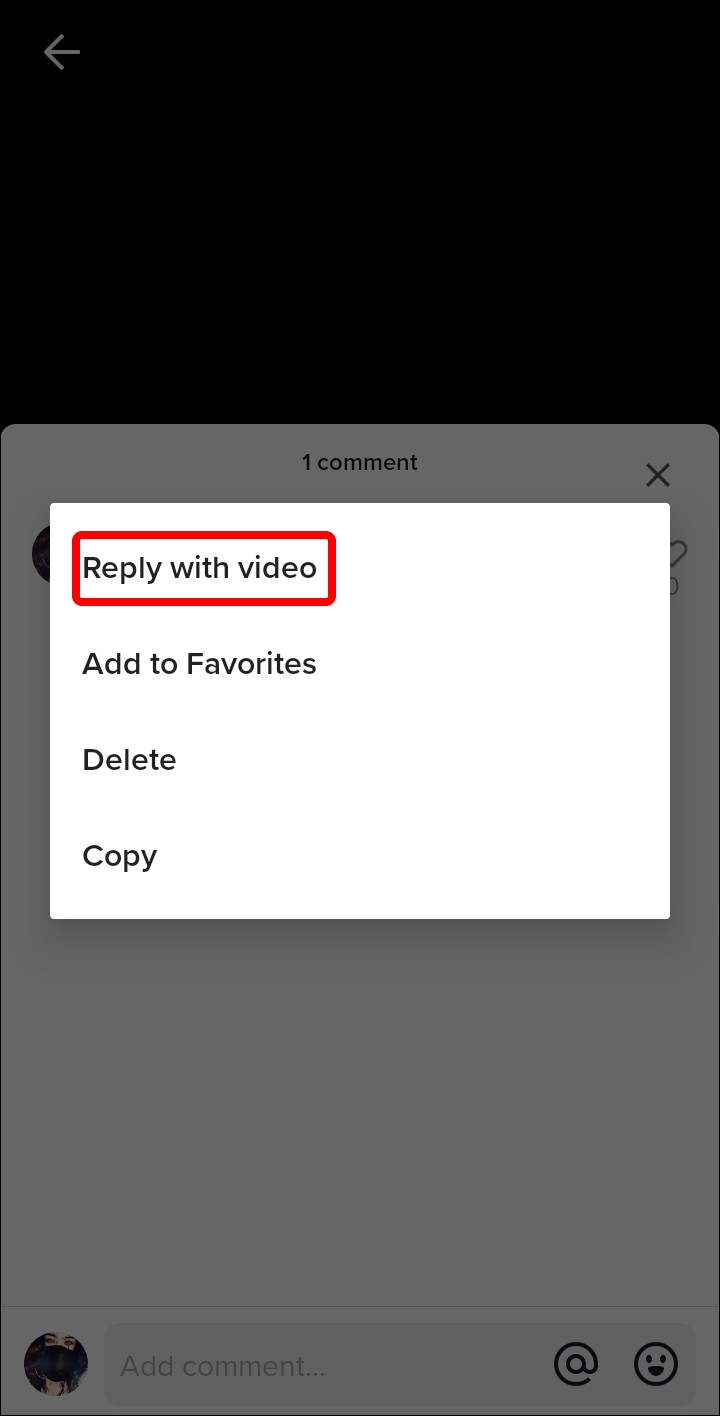 سيظهر التعليق الذي ترد عليه كتراكب ملصق على الفيديو الخاص بك. يمكنك نقل الملصق وتغيير حجمه حسب تفضيلاتك. إذا كنت تريد أن يظهر الملصق فقط على جزء من الفيديو الخاص بك:
سيظهر التعليق الذي ترد عليه كتراكب ملصق على الفيديو الخاص بك. يمكنك نقل الملصق وتغيير حجمه حسب تفضيلاتك. إذا كنت تريد أن يظهر الملصق فقط على جزء من الفيديو الخاص بك: - حدد الملصق ، ثم "تعيين المدة".
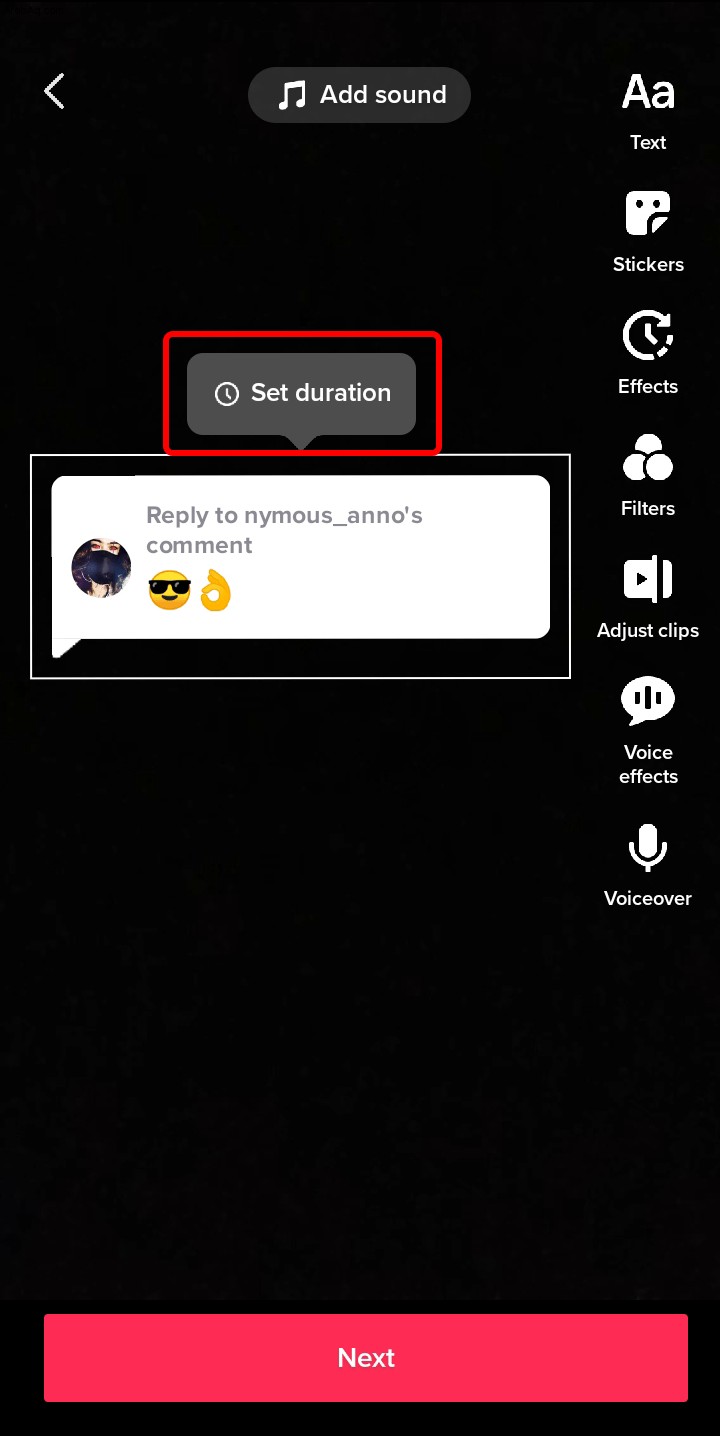
استخدم أشرطة التمرير لاختيار وقتي البدء والانتهاء لقسم الفيديو حيث تريد أن يظهر ملصق التعليقات.
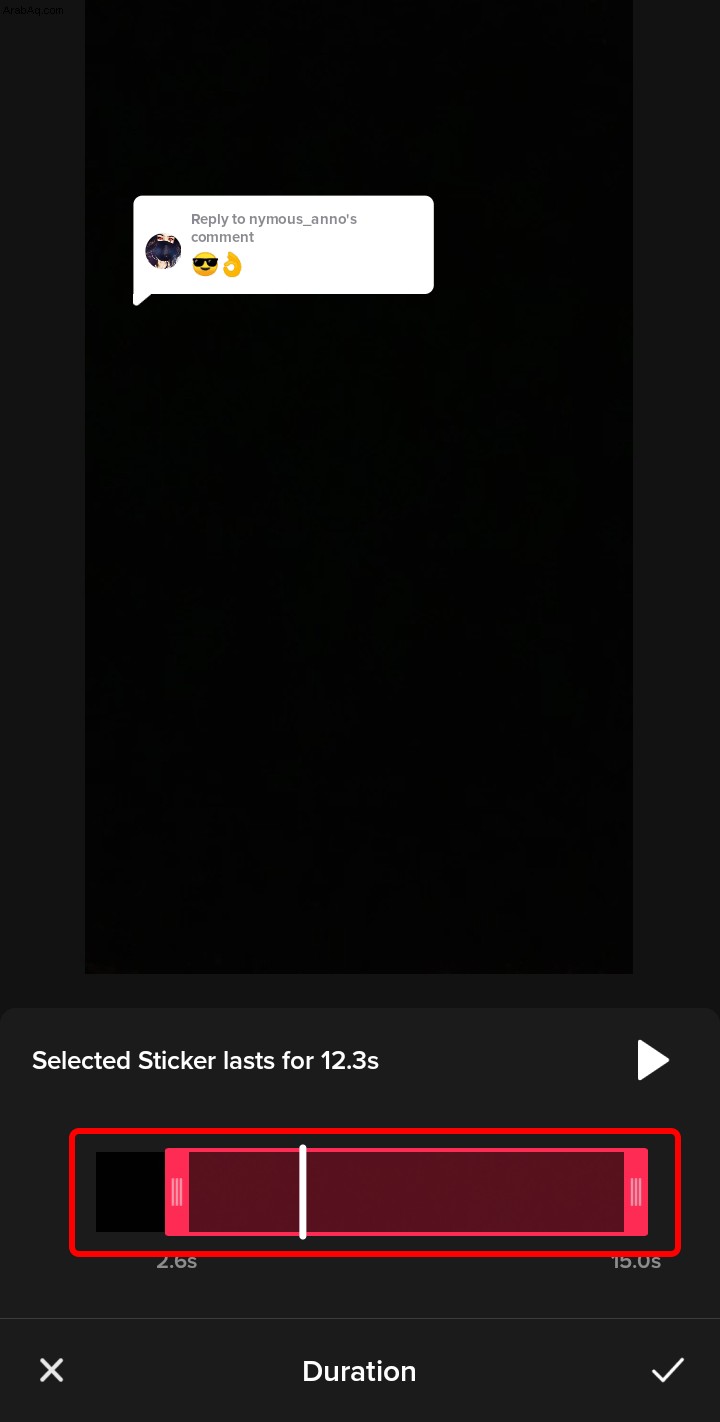
عند الانتهاء من التحرير ، اضغط على "التالي".
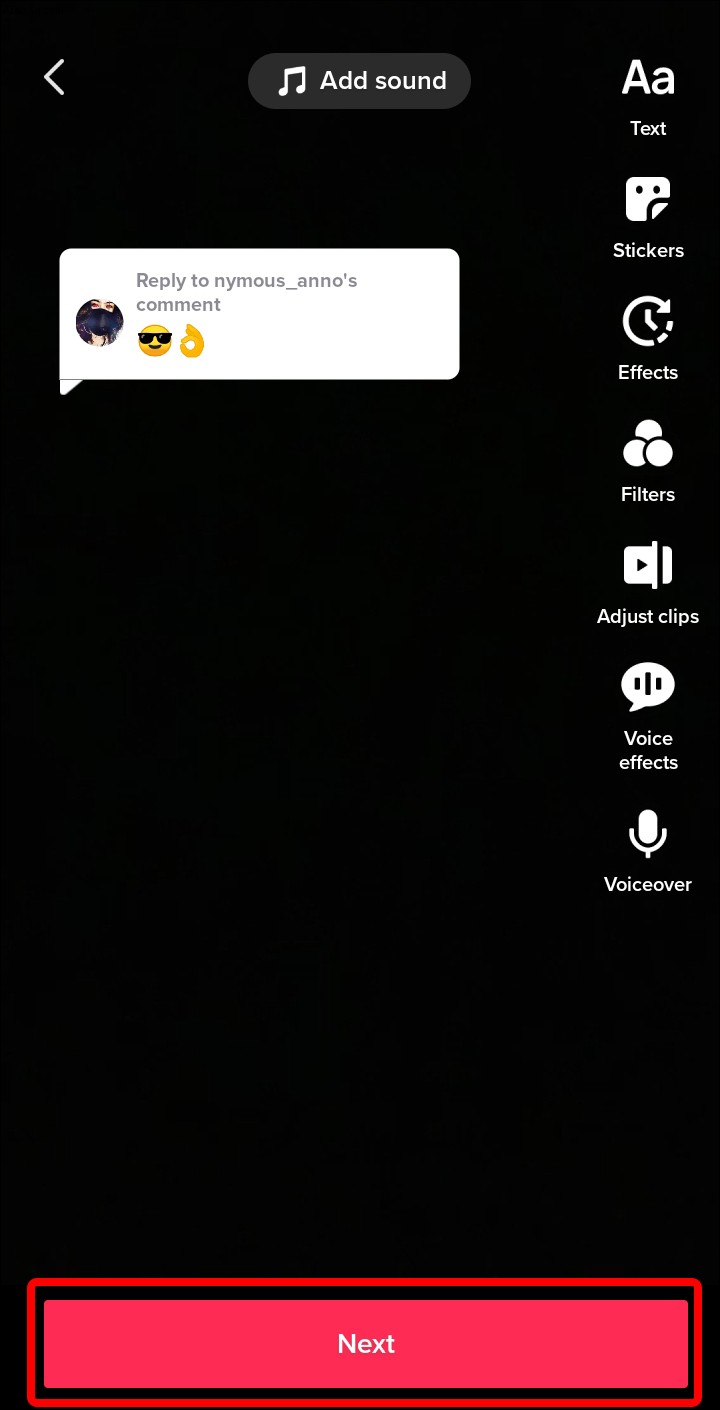 في صفحة النشر ، سترى "رد على" أو "إجابة على" ، وهو مرتبط بما إذا كان التعليق الذي ترد عليه قد تم نشره كسؤال أو تعليق عادي. بمجرد نشر الفيديو الخاص بك ، يمكن للمشاهدين النقر فوق هذا الجزء من التسمية التوضيحية لعرض التعليق مع الفيديو الأصلي.
في صفحة النشر ، سترى "رد على" أو "إجابة على" ، وهو مرتبط بما إذا كان التعليق الذي ترد عليه قد تم نشره كسؤال أو تعليق عادي. بمجرد نشر الفيديو الخاص بك ، يمكن للمشاهدين النقر فوق هذا الجزء من التسمية التوضيحية لعرض التعليق مع الفيديو الأصلي.
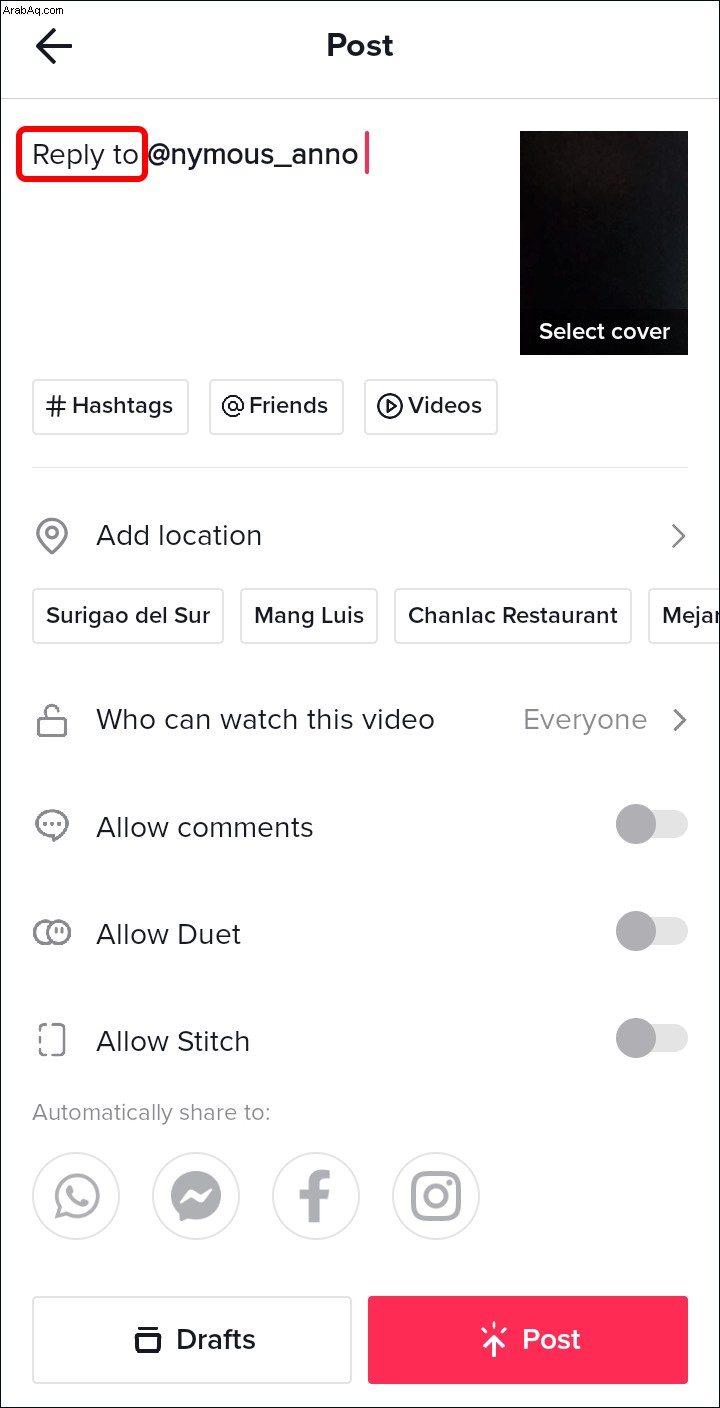 عندما تكون جاهزًا ، اضغط على "نشر".
عندما تكون جاهزًا ، اضغط على "نشر".
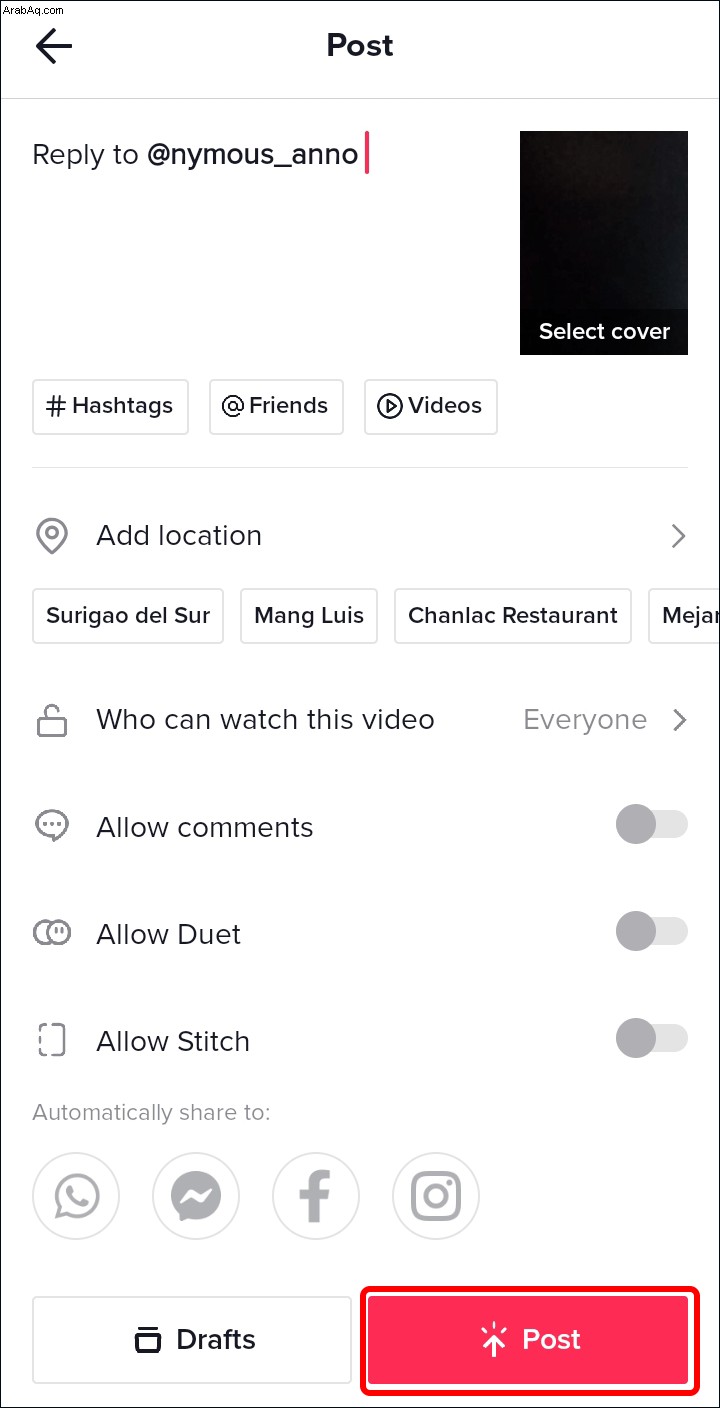
سيكون الفيديو في قسم التعليقات بالفيديو الأصلي الخاص بك ، بالإضافة إلى صفحة TikTok الرئيسية الخاصة بك.
كيفية الرد على تعليق على TikTok بفيديو على جهاز كمبيوتر
لا تتوفر بعض الميزات ، بما في ذلك تحرير الفيديو ، في إصدار سطح المكتب من TikTok. ومع ذلك ، من خلال تثبيت محاكي Android مثل BlueStacks ، ستتلقى تجربة تطبيق الهاتف المحمول الكاملة من جهاز الكمبيوتر الخاص بك. يوفر BlueStacks واجهة سهلة الاستخدام ويدعم كلاً من Windows و macOS.
إليك كيفية تثبيت BlueStacks:
قم بزيارة bluestacks.com لتنزيل التطبيق.
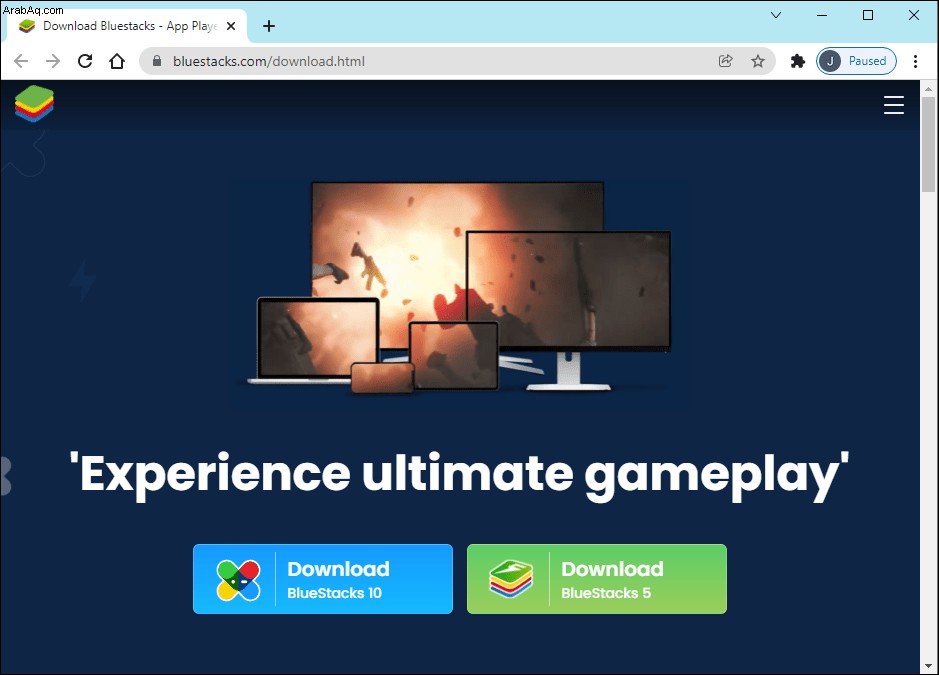 بمجرد التنزيل ، سيتم فتح BlueStacks تلقائيًا. ستبدو مشابهة لشاشة الجوال. من الشاشة الرئيسية ، مع تحديد علامة التبويب "Game Center" ، حدد "متجر Google Play" أسفل العنوان "مستحسن لك".
بمجرد التنزيل ، سيتم فتح BlueStacks تلقائيًا. ستبدو مشابهة لشاشة الجوال. من الشاشة الرئيسية ، مع تحديد علامة التبويب "Game Center" ، حدد "متجر Google Play" أسفل العنوان "مستحسن لك".
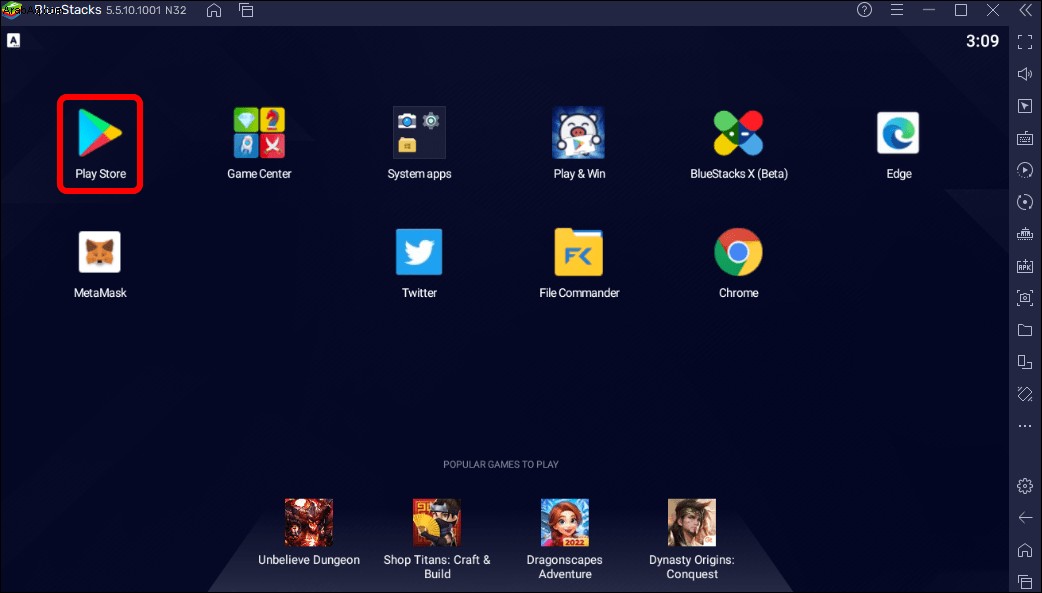 سجّل الدخول إلى Google وأدخل البحث عن TikTok.
سجّل الدخول إلى Google وأدخل البحث عن TikTok.
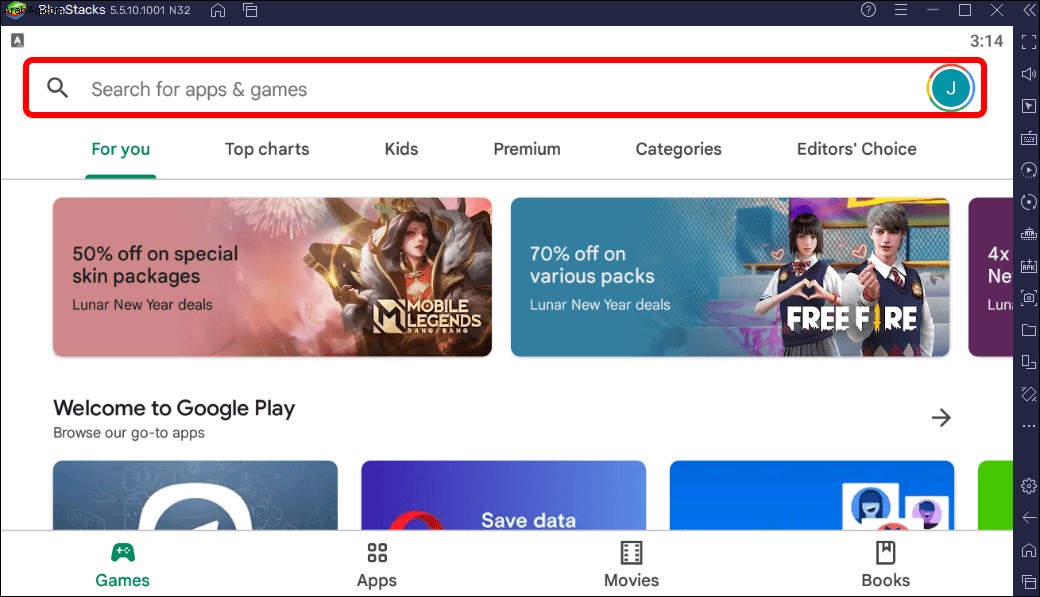 انقر على "تثبيت". ستتم إضافة TikTok إلى "المكتبة" ، وسيتم عرض الرمز على شاشتك الرئيسية.
انقر على "تثبيت". ستتم إضافة TikTok إلى "المكتبة" ، وسيتم عرض الرمز على شاشتك الرئيسية.
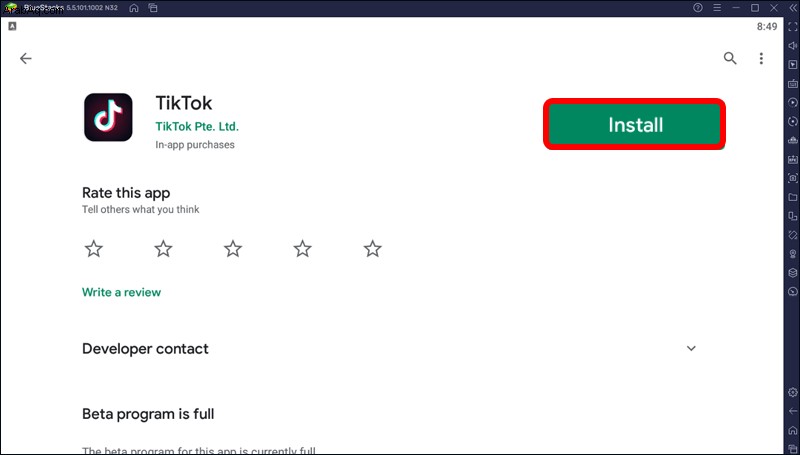 قم بتشغيل TikTok ، وسيظهر بنفس الطريقة التي يظهر بها على هاتفك المحمول.
قم بتشغيل TikTok ، وسيظهر بنفس الطريقة التي يظهر بها على هاتفك المحمول.
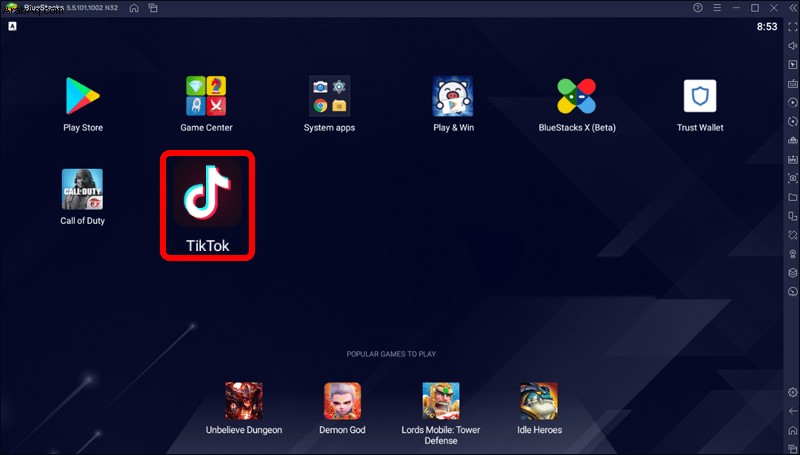 سجّل الدخول إلى حسابك كالمعتاد.
سجّل الدخول إلى حسابك كالمعتاد.
تأكد من أن BlueStacks لديه حق الوصول إلى الكاميرا والميكروفون ، ثم قم بالرد على التعليق باستخدام الفيديو:
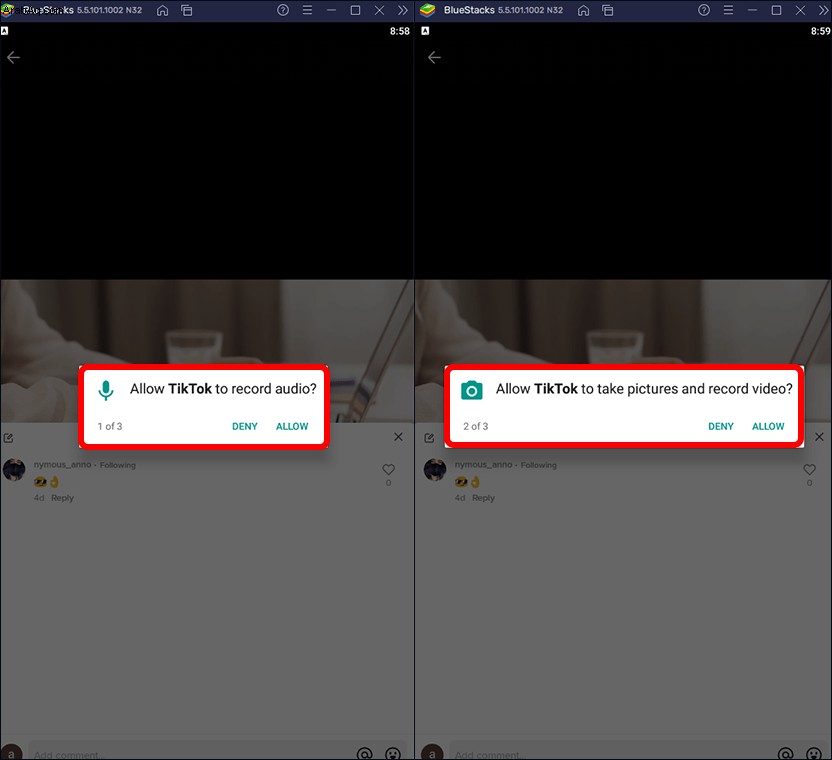 ابحث عن المشاركة التي تريد الرد عليها باستخدام الفيديو.
ابحث عن المشاركة التي تريد الرد عليها باستخدام الفيديو.
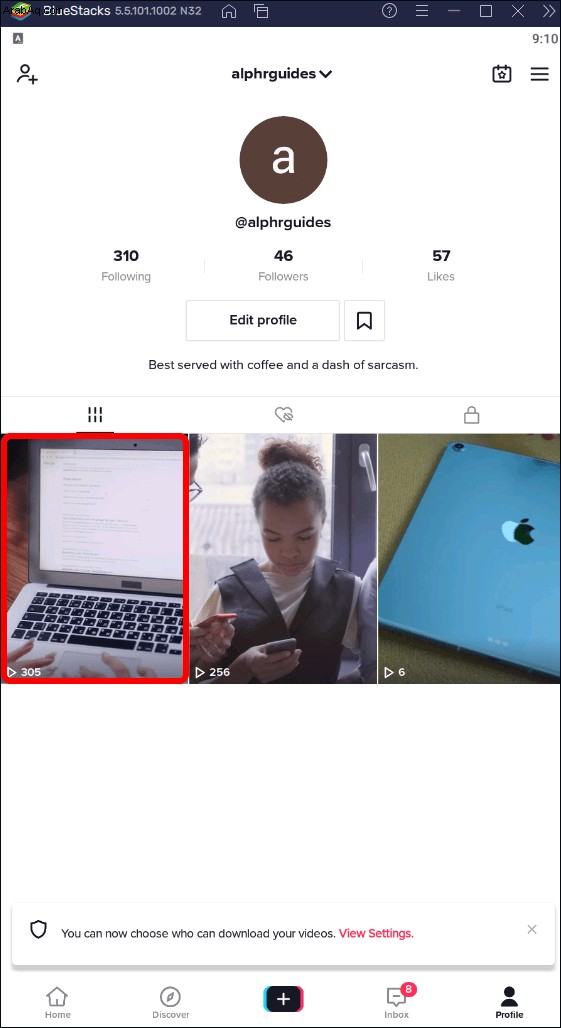 انقر فوق رمز التعليق.
انقر فوق رمز التعليق.
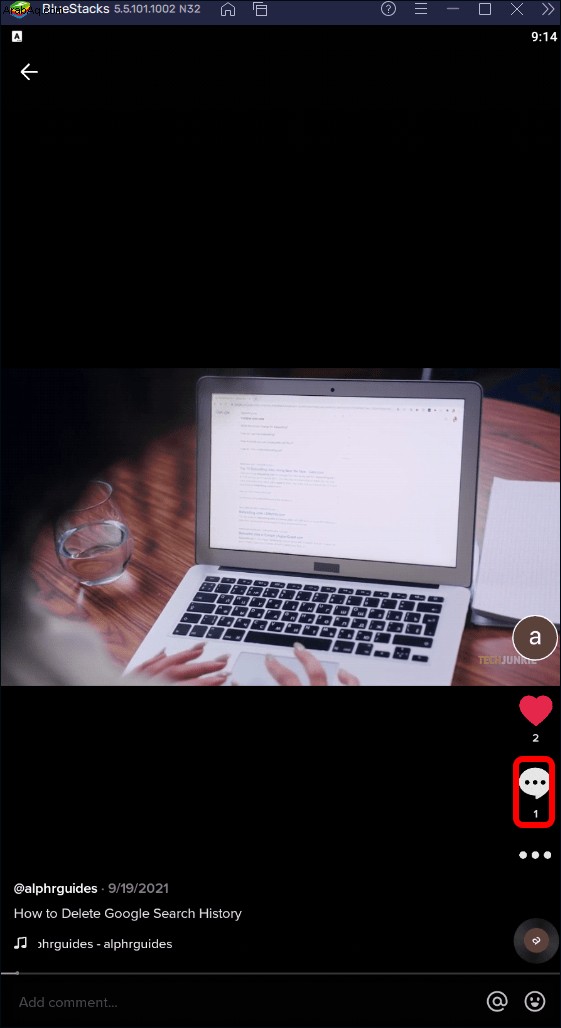 حدد التعليق الذي تريد الرد عليه.
حدد التعليق الذي تريد الرد عليه.
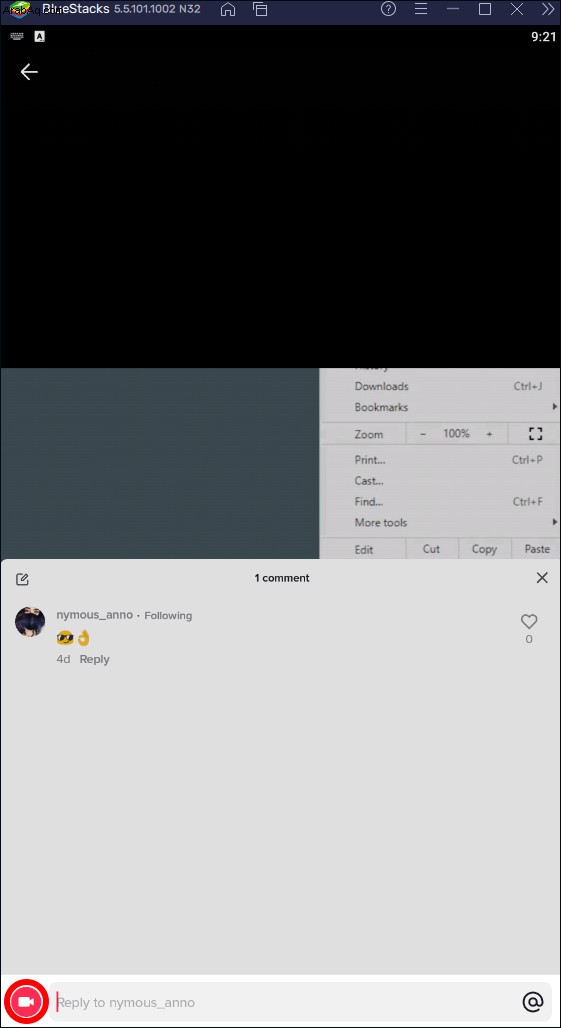 اضغط على الزر "تسجيل" لتسجيل الفيديو وتحميله كالمعتاد.
اضغط على الزر "تسجيل" لتسجيل الفيديو وتحميله كالمعتاد.
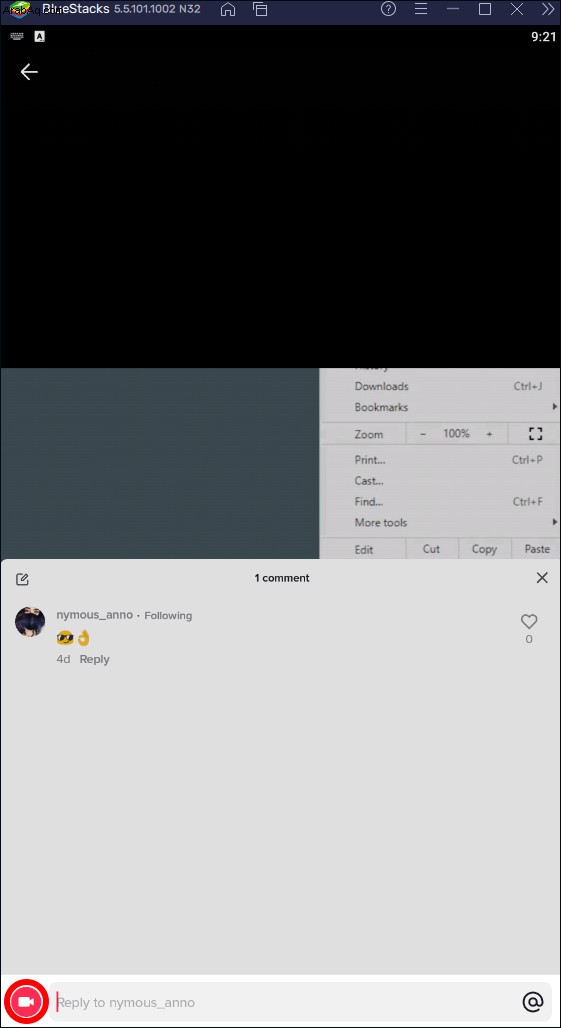 سيظهر التعليق الذي ترد عليه كتراكب ملصق على الفيديو الخاص بك. يمكنك نقل الملصق وتغيير حجمه حسب رغبتك. لجعل الملصق يظهر فقط لبعض مقاطع الفيديو الخاصة بك:
سيظهر التعليق الذي ترد عليه كتراكب ملصق على الفيديو الخاص بك. يمكنك نقل الملصق وتغيير حجمه حسب رغبتك. لجعل الملصق يظهر فقط لبعض مقاطع الفيديو الخاصة بك:
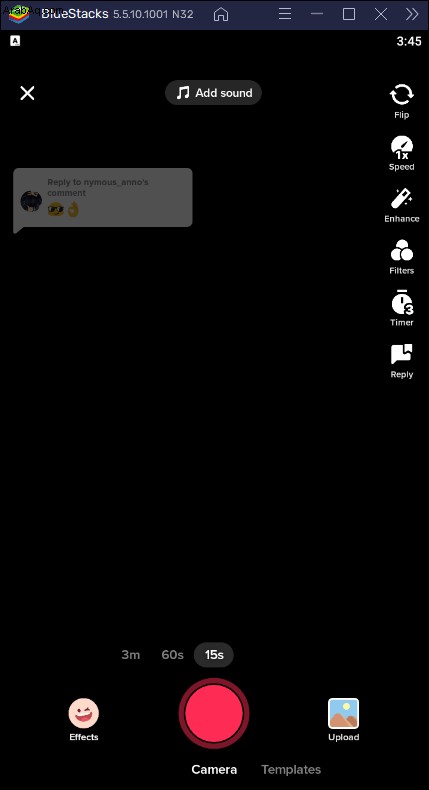
- انقر على الملصق وحدد "تعيين المدة".
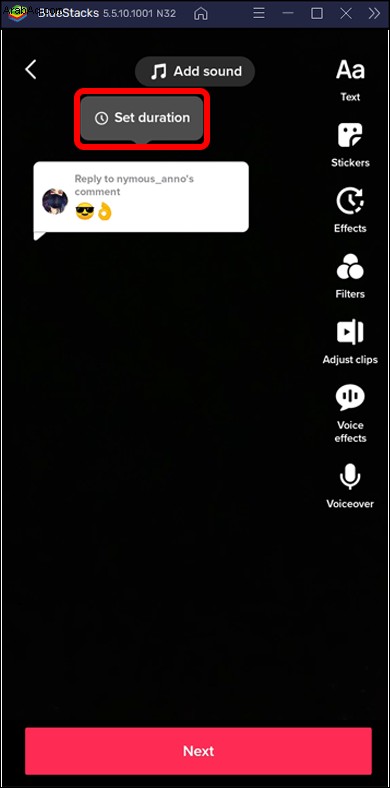
استخدم أشرطة التمرير لاختيار وقتي البدء والانتهاء لقسم الفيديو الذي ترغب في عرض ملصق التعليقات عليه.
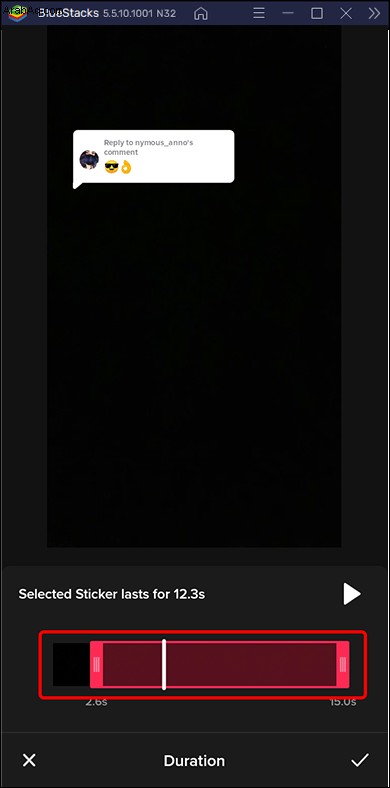
بمجرد الانتهاء ، انقر على "التالي".
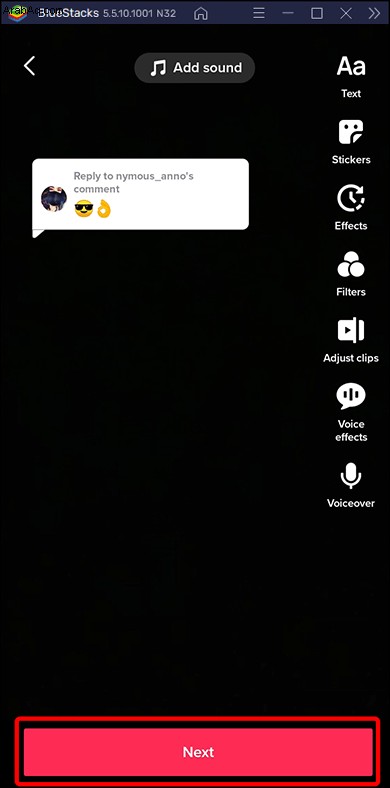 سترى إما "رد على" أو "إجابة على" في صفحة "النشر" ، اعتمادًا على ما إذا كان التعليق الذي ترد عليه قد تم نشره كتعليق عادي أو تعليق سؤال. بمجرد انتهاء نشر الفيديو ، يمكن للمشاهدين النقر على هذا الجزء من التسمية التوضيحية لعرض التعليق على الفيديو الأصلي. عندما تكون راضيًا ، انقر على "نشر".
سترى إما "رد على" أو "إجابة على" في صفحة "النشر" ، اعتمادًا على ما إذا كان التعليق الذي ترد عليه قد تم نشره كتعليق عادي أو تعليق سؤال. بمجرد انتهاء نشر الفيديو ، يمكن للمشاهدين النقر على هذا الجزء من التسمية التوضيحية لعرض التعليق على الفيديو الأصلي. عندما تكون راضيًا ، انقر على "نشر".
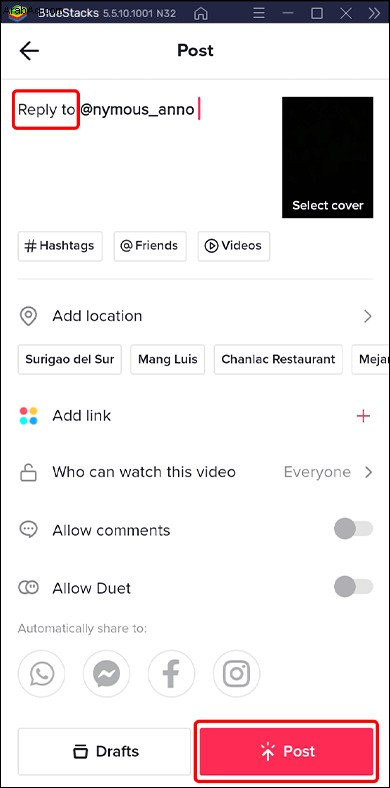
سيظهر الفيديو الخاص بك في قسم التعليقات بالفيديو الأصلي الخاص بك وصفحة TikTok الرئيسية الخاصة بك.
قل المزيد من خلال الرد على الفيديو
في TikTok ، يمكنك الرد على التعليقات المتبقية على مقاطع الفيديو التي تنشئها باستخدام النص أو الفيديو. يعد الرد على التعليقات عن طريق الفيديو مفيدًا إذا كنت بحاجة إلى تقديم إجابة مطولة أو إضافة متابعة لفيديو آخر. سيظهر التعليق الذي ترد عليه كتراكب على فيديو الرد. باستخدام محرر الفيديو ، يمكنك نقل التعليق إلى نقطتي البداية والنهاية على الفيديو الخاص بك الذي يتناول التعليق.
ومع ذلك ، فإن TikTok هو تطبيق يركز على الأجهزة المحمولة ، ولا تتوفر بعض الميزات عبر إصدار سطح المكتب الخاص به. الحل البديل لذلك هو تثبيت BlueStacks محاكي Android القوي ، والذي يسمح لك بتثبيت تطبيق TikTok مع الوصول إلى جميع ميزات الهاتف المحمول.
ما نوع التعليقات التي تعتقد أنها ستستفيد من الرد على الفيديو؟ أخبرنا في قسم التعليقات أدناه.